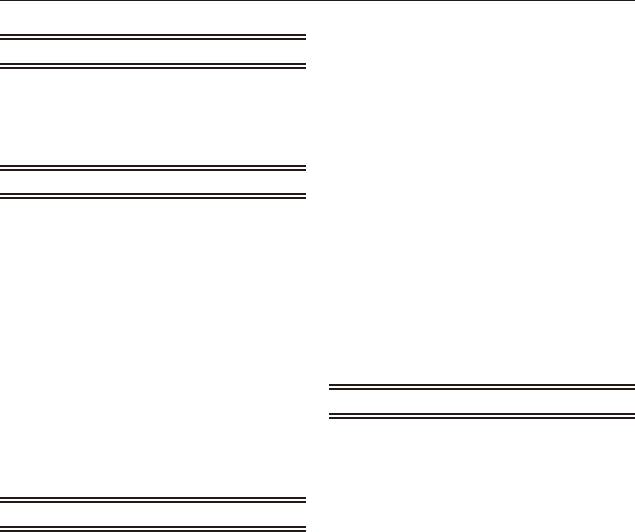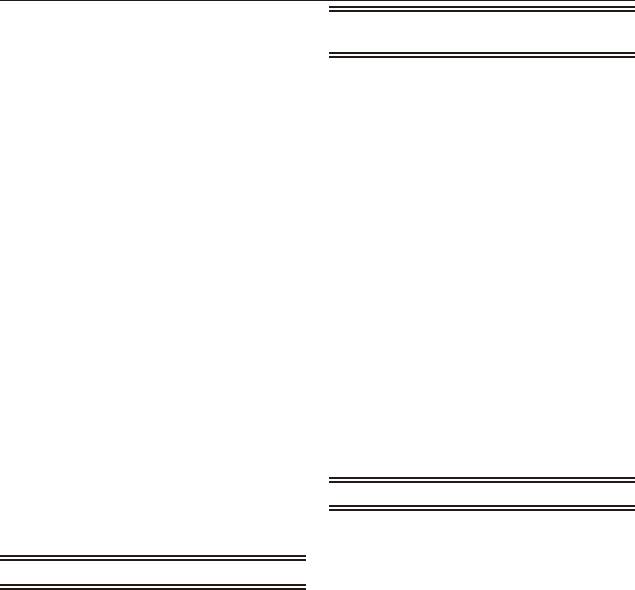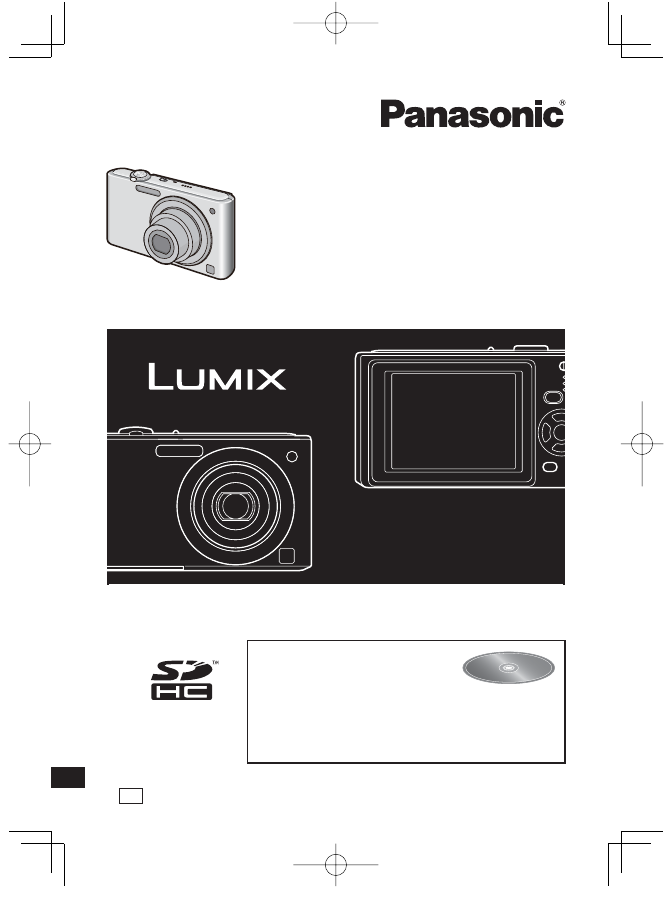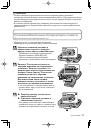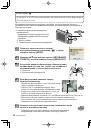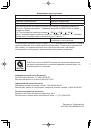- Manuals
- Brands
- Panasonic Manuals
- Digital Camera
- DMC-FS42 Lumix
- Operating instructions manual
-
Contents
-
Table of Contents
-
Troubleshooting
-
Bookmarks
Quick Links
Operating Instructions
for Advanced Features
Digital Camera
DMC-FS42
Model No.
DMC-FS4
Before connecting, operating or
adjusting this product, please read the
instructions completely.
QuickTime and the QuickTime logo are trademarks or registered
trademarks of Apple Inc., used under license therefrom.
VQT2E06
Related Manuals for Panasonic DMC-FS42
Summary of Contents for Panasonic DMC-FS42
-
Page 1
Operating Instructions for Advanced Features Digital Camera DMC-FS42 Model No. DMC-FS4 Before connecting, operating or adjusting this product, please read the instructions completely. QuickTime and the QuickTime logo are trademarks or registered trademarks of Apple Inc., used under license therefrom. -
Page 2
Before Use Dear Customer, Thank you for choosing Panasonic! You have purchased one of the most sophisticated and reliable products on the market today. Used properly, we’re sure it will bring you and your family years of enjoyment. — -… -
Page 3: Information For Your Safety
Before Use Information for Your Safety Carefully observe copyright laws. Recording of pre-recorded tapes or discs or other published or broadcast material for purposes other than your own private use may infringe copyright laws. Even for the purpose of private use, recording of certain material may be restricted.
-
Page 4
Before Use Care of the camera • Do not strongly shake or bump the camera by dropping it etc. This unit may malfunction, recording pictures may no longer be possible or the lens or the LCD monitor may be damaged. •… -
Page 5: Table Of Contents
Before Use Contents • To delete a single picture ….40 Before Use • To delete multiple pictures Information for Your Safety ……3 (up to 50) or all the pictures ….. 41 Quick Guide ……….7 Standard Accessories……. 8 Advanced-Shooting Names of the Components …….
-
Page 6
Before Use • g [PICTURE SIZE] ……70 Connecting to other equipment • h [QUALITY] ……… 71 Connecting to a PC …….. 96 • j [SENSITIVITY] ……71 • Using a PC with an SD Memory • k [WHITE BALANCE] ….72 Card slot or a card reader …. -
Page 7: Before Use
Before Use Quick Guide This is the overview of the procedure to record pictures with this camera. For each operation, be sure to refer to the corresponding pages. Charge the battery. (P11) plug-in type inlet type • The battery is not charged when the camera is shipped.
-
Page 8: Standard Accessories
• If any of the accessories are lost, customers in the USA and Puerto Rico should contact Panasonic’s parts department at 1 800 833-9626 and customers in Canada should contact 1 800 99-LUMIX (1-800-995-8649) for further information about obtaining replacement parts.
-
Page 9: Names Of The Components
Before Use Names of the Components 1 Zoom lever (P35) 2 Shutter button (P29) 3 Camera ON/OFF switch (P18) 4 Microphone (P62) 5 Speaker (P25, 83) 6 Self-timer indicator (P50) AF assist lamp (P78) 7 Flash (P44) 8 Lens part 9 Lens barrel 10 LCD monitor (P42, 121) 11 Recording/playback switch (P20)
-
Page 10
DIGITAL 20 Card/Battery door (P14) 21 DC coupler cover (P15) • When using an AC adaptor, ensure that the Panasonic DC coupler (optional) and AC adaptor (optional) are used. For connection details, refer to P15. 22 Release lever (P14) -
Page 11: Preparation
To ensure that safe products are used we would recommend that a genuine Panasonic battery pack is used. • Use the dedicated charger and battery.
-
Page 12
Preparation Note • After charging is completed, be sure to disconnect the power supply device from the electrical outlet. • The battery becomes warm after using it, and while and after charging. The camera also becomes warm during use. This is not a malfunction. •… -
Page 13: About The Battery (Charging/Number Of Recordable Pictures)
Recording conditions by CIPA standard • Temperature: 23 °C (73.4 °F)/Humidity: 50% when the LCD monitor is on. • Using a Panasonic SD Memory Card (32 MB) • Starting recording 30 seconds after the camera is turned on. • Recording once every 30 seconds, with full flash every second recording.
-
Page 14: Inserting/Removing The Battery/Card (Optional)
Inserting/Removing the Battery/Card (Optional) • Check that the camera is turned off. • We recommend using a Panasonic card. Slide the release lever in the direction of the arrow and open the card/battery door. • Always use genuine Panasonic batteries.
-
Page 15
Using any other equipment may cause damage. Note • Always use a genuine Panasonic AC adaptor (optional). • Some tripods cannot be attached when the DC coupler is connected. • Make sure to unplug the AC adaptor when you open the card/battery door. -
Page 16: About The Built-In Memory/The Card
Preparation About the Built-in Memory/the Card The following operations can be performed using this unit. • When a card has not been inserted: Pictures can be recorded in the built-in memory and played back. • When a card has been inserted: Pictures can be recorded on the card and played back.
-
Page 17
• You can only use cards with SDHC logo (indicating compliance with the SD standard) if using cards with 4 GB or more capacity. • Please confirm the latest information on the following website. http://panasonic.co.jp/pavc/global/cs (This Site is in English only.) Note •… -
Page 18: Setting Date/Time (Clock Set)
Preparation Setting Date/Time (Clock Set) • The clock is not set when the camera is shipped. Turn the camera on. A [MENU/SET] button B Cursor buttons • (When the language select screen is not displayed » step 4 ) Press [MENU/SET]. Press e / r to select the language, and press [MENU/SET].
-
Page 19
Preparation Changing the clock setting 1 Press [MENU/SET] in Normal Picture Mode. 2 Press e/r to select [CLOCK SET]. 3 Press q and perform steps 5 and 6 for setting. 4 Press [MENU/SET] to close the menu. • You can also set the clock in the [SETUP] menu. (P25) Note •… -
Page 20: About The Mode And Menu Operation
Preparation About the Mode and Menu Operation Mode switching Slide the recording/playback switch A to (right) or (left). 1 : Recording Mode 5 : Playback Mode Press [MODE] to display the mode selection screen. (Example: Normal Picture Mode) Press e / r to select a mode and press [MENU/SET] to close the menu. Refer to corresponding page for more details on each mode.
-
Page 21: About The Menu Operation
Preparation List of Recording Modes ; Auto Scene Mode Taking pictures easily. 1 Normal Picture Mode Taking pictures in the desired setting. 5 Scene Mode Taking pictures according to the scene. This mode allows you to record motion 6 Motion Picture Mode pictures with audio.
-
Page 22
Preparation How to use the menu Press [MENU/SET] to display the menu. • You can switch menu screens by the page from any menu item by rotating the zoom lever. (Example: Selecting the Normal Picture Mode [ 1 ]) Press e / r to select a menu item. -
Page 23
Preparation Switching to the [SETUP] menu When the camera shows the menu screen after step 1 on “How to use the menu” (P22): 1 Press w to move the menu icon. 2 Press r to select the [SETUP] menu icon [e]. 3 Press q to move to the menu item list. -
Page 24: Using The Quick Menu
Preparation Using the quick menu Using the quick menu, some of the menu items can be easily found. • Some of the menu items cannot be set by the modes. Press and hold [Q.MENU] when the camera is in the Recording Mode. Q.MENU Press e / r / w / q to select the menu item and its setting and then press [MENU/…
-
Page 25: About The [Setup] Menu
Preparation Perform these settings if you need to. About the [SETUP] Menu [CLOCK SET], [POWER SAVE] and [AUTO REVIEW] are important items. Check their settings before using them. • In the Auto Scene Mode, only [CLOCK SET], [WORLD TIME], [BEEP] and [LANGUAGE] can be set.
-
Page 26
Preparation Saves the battery consumption. The camera is automatically turned off if the camera has P [POWER SAVE] not been used for the time selected on the setting. [OFF]/[2MIN.]/[5MIN.]/[10MIN.] • Press the shutter button halfway or turn the camera off and on to cancel [POWER SAVE]. -
Page 27
1-800-211-PANA (7262) or, 1-800-99-LUMIX (1-800-995-8649) or contact us via the web at: send e-mail to: http://www.panasonic.com/contactinfo lumixconcierge@ca.panasonic.com 9 [LANGUAGE] Set the language displayed on the screen. • When you set to other language by mistake, select [9] from the menu icons to set the desired language. -
Page 28: Basic
Basic Recording Mode: ; Taking Pictures Using the Automatic Function (Auto Scene Mode) The camera automatically sets the appropriate settings according to the subject and recording condition. This mode is recommended for beginners to take pictures easily. • The following functions are activated automatically.
-
Page 29
Basic Press the shutter button halfway to focus. • Refer to “Focusing” (P33) for details. • The focus indication E lights green when the subject is focused. • The AF area F is displayed around the subject’s face by the face detection function. In other cases, it is displayed at the point on the subject which is in focus. -
Page 30: Scene Detection
Basic Scene detection When the camera identifies the optimum scene, the icon of the scene concerned is displayed in blue for 2 seconds, after which its color changes to the usual red. ; » 3 [i-PORTRAIT] 4 [i-SCENERY] 2 [i-MACRO] 5 [i-NIGHT PORTRAIT] •…
-
Page 31: About The Flash
Basic About the flash • When [ q ] is selected, [ w ], [ e ] or [ r ] is set depending on the type of subject and brightness. • When [ e ] or [ r ] is set, the flash is activated twice. Settings in AUTO Scene mode Only the following functions can be set in this mode.
-
Page 32: Taking Pictures With Your Favorite Settings (Normal Picture Mode)
Basic Recording Mode: 1 Taking Pictures with Your Favorite Settings (Normal Picture Mode) This mode allows you to take pictures freely as more options are available than Auto Scene Mode [ ; ] (P28). Slide the recording/playback switch to [ and press [MODE].
-
Page 33: Focusing
Basic To adjust the exposure and take pictures at times when the image appears too dark (P51) To adjust the colors and take pictures at times when the image appears too red (P72) Focusing Aim the AF area at the subject, and then press the shutter button halfway. Focus When the subject When the subject…
-
Page 34: Preventing Jitter (Camera Shake)
Basic Subjects and recording conditions which are difficult to focus • Fast-moving subjects, extremely bright subjects or subjects without contrast • When recording subjects through windows or near shiny objects • When it is dark or when jitter occurs •…
-
Page 35: Taking Pictures With The Zoom
To make subjects appear even closer [maximum of 7.1× (DMC-FS42)/6.4× (DMC-FS4)], set the [PICTURE SIZE] to 5M or less. Even higher levels of magnification are possible when [DIGITAL ZOOM] is set to [ON] in [REC] menu.
-
Page 36
When you set the picture size to [ C ] (3 million pixels), the 10M (10.1 million pixels) (DMC-FS42)/8M (8.1 million pixels) (DMC-FS4) CCD area is cropped to the center 3M (3 million pixels) area, allowing a picture with a higher zoom effect. -
Page 37: Playing Back Pictures (Normal Playback Mode)
Basic Playback Mode: 9 Playing Back Pictures (Normal Playback Mode) Slide the recording/playback switch A to [ 5 ]. • Normal playback is set automatically in the following cases: – When the mode was switched to the Playback Mode. – When the camera was turned on while the recording/ playback switch was at [5].
-
Page 38: Displaying Multiple Screens (Multi Playback)
Basic Displaying multiple screens (Multi Playback) Rotate the zoom lever towards [ 6 ] (W). 1 screen»12 screens»30 screens»Calendar screen display (P84) A Number of the selected picture and the total number of recorded pictures • Rotate the zoom lever towards [7] (T) to return to the previous screen.
-
Page 39: Using The Playback Zoom
Basic Using the playback zoom Rotate the zoom lever towards [ ] (T) to enlarge the picture. 1 «2 «4 «8 «16 • When you rotate the zoom lever towards [6] (W) after enlarging the picture, the magnification becomes lower.
-
Page 40: Deleting Pictures
Basic Playback Mode: 9 z Deleting Pictures Once deleted, pictures cannot be recovered. • Pictures on the built-in memory or the card, which are being played back, will be deleted. To delete a single picture Select the picture to be deleted, and then press [ 4 ].
-
Page 41: To Delete Multiple Pictures (Up To 50) Or All The Pictures
Basic To delete multiple pictures (up to 50) or all the pictures Press [ 4 ]. Press e / r to select [DELETE MULTI] or [DELETE ALL] and then press [MENU/SET]. • [DELETE ALL] » step 5 . Press e / r / w / q to select the picture and then press [DISPLAY] to set.
-
Page 42: Advanced-Shooting
Advanced-Shooting About the LCD Monitor Press [DISPLAY] to switch the screen to be used. A LCD monitor • When the menu screen appears, the [DISPLAY] button is not activated. • During playback zoom, while playing back motion pictures and during a slide show, you can only select “Normal display”…
-
Page 43: Display In Large Size
Advanced-Shooting Display in large size Select [LARGE] in the [DISPLAY SIZE] in [SETUP] menu. (P25) • In the Recording Mode, Recording Mode icon is displayed in large size. • In the menu screen, the items you selected will be displayed in large size. Recording Screen Menu Screen — -…
-
Page 44: Taking Pictures Using The Built-In Flash
Advanced-Shooting Recording Mode: ; 1 5 Taking Pictures Using the Built-in Flash A Photo flash • Do not cover the photo flash with your fingers or any other items. Switching to the appropriate flash setting Set the flash to match the recording. Press q [ t ].
-
Page 45
Advanced-Shooting Item Description of settings q : AUTO The flash is automatically activated according to the recording condition. The flash is automatically activated according to the recording condition. It is activated once before the actual recording to reduce the red-eye @ : AUTO/Red-eye phenomenon (eyes of the subject appearing red in the picture) and … -
Page 46
Advanced-Shooting Available flash settings by Recording Mode The available flash settings depend on the Recording Mode. ( ○ : Available, — : Not available, ◎ : Scene Mode initial setting) ; ○ ○ ○ ◎ ○ ○ 2 —… -
Page 47
Advanced-Shooting The available flash range to take pictures • The available flash range is an approximation. Available flash range sensitivity Wide Tele i.AUTO 30 cm (0.99 feet) to 6.3 m (20.67 feet) 50 cm (1.64 feet) to 3.0 m (9.84 feet) ISO80 30 cm (0.99 feet) to 1.7 m (5.85 feet) 50 cm (1.64 feet) to 0.8 m (2.62 feet) -
Page 48
Advanced-Shooting Shutter speed for each flash setting Flash setting Shutter speed (Sec.) q : AUTO 1/30 to 1/2000 @ : AUTO/ Red-eye reduction 1/30 to 1/2000 t : Forced ON 1/30 to 1/2000 ` : Forced ON/Red-eye reduction [ : Slow sync./Red-eye reduction 1/8 to 1/2000 … -
Page 49: Taking Close-Up Pictures
Advanced-Shooting Recording Mode: 1 6 Taking Close-up Pictures This mode allows you to take close-up pictures of the subject, e.g. when taking pictures of flowers. You can take pictures approaching the subject at a distance up to 5 cm (0.17 feet) from the lens by rotating the zoom lever upmost to Wide (1 ×).
-
Page 50: Taking Pictures With The Self-Timer
Advanced-Shooting Recording Mode: ; 1 5 Taking Pictures with the Self-timer Press w [ s ]. Press e / r to select the time. • You can also press w [ s ] to select. Press [MENU/SET]. • You can also press the shutter button halfway to finish. •…
-
Page 51: Compensating The Exposure
Advanced-Shooting Recording Mode: 1 5 6 Compensating the Exposure Use this function when you cannot achieve appropriate exposure due to the difference of brightness between the subject and the background. Properly Underexposed Overexposed exposed Compensate the exposure toward Compensate the exposure toward positive.
-
Page 52: Taking Pictures That Match The Scene Being Recorded (Scene Mode)
Advanced-Shooting Recording Mode: 5 Taking Pictures that Match the Scene being Recorded (Scene Mode) When you select a Scene Mode to match the subject and recording situation, the camera sets the optimal exposure and hue to obtain the desired picture. Slide the recording/playback switch to [ 1 ].
-
Page 53: Q [Portrait]
Advanced-Shooting q [PORTRAIT] The person stands out with a healthier complexion. Technique for Portrait Mode To make this mode more effective: 1 Rotate the zoom lever to Tele as far as possible. 2 Move close to the subject. Note •…
-
Page 54: R [Scenery]
Advanced-Shooting r [SCENERY] The camera focuses on distant subjects to allow you to take pictures of wide landscapes. Note • Flash is fixed to Forced flash OFF [ o ]. • The focus range is 5 m (16.41 feet) to 7. t [SPORTS] Allows you to shoot fast moving subjects (e.g.
-
Page 55: U [Night Scenery]
Advanced-Shooting u [NIGHT SCENERY] The nightscape can be recorded vividly. Technique for Night Scenery Mode • The shutter speed may slow down up to 8 seconds. We recommend using the tripod and the self-timer for best results. Note • Flash is fixed to Forced flash OFF [ o ]. •…
-
Page 56: O [Party]
Advanced-Shooting o [PARTY] Use to take pictures at wedding receptions, indoor parties, etc. Both the people and the background can be shot with natural brightness using the flash and slow shutter speed. Technique for Party Mode • Use the flash. (You can set to [ [ ] or [ ` ].) •…
-
Page 57: A [Baby1] / S [Baby2]
Advanced-Shooting a [BABY1] / s [BABY2] This takes pictures of a baby with a healthy complexion. When you use the flash, the light from it is weaker than usual. It is possible to set different birthdays and names for [BABY1] and [BABY2]. You can select to have these appear at the time of playback, or have them stamped on the recorded image using [TEXT STAMP] (P87).
-
Page 58: D [Pet]
Advanced-Shooting d [PET] Suitable for taking pictures of your pet. This allows you to set the birthday (age) and name of your pet. For details on how to set age and birthday, see [BABY1]/[BABY2]. (P57) Note • [i.AUTO] is activated. •…
-
Page 59: Hi-Speed Burst]
• 3M (4:3), 2.5M (3:2) or 2M (16:9) is selected as the picture size. 2 Take pictures. • Still pictures are taken continuously while the shutter button is pressed fully. DMC-FS42: approx. 6 pictures/second Maximum Burst speed DMC-FS4: approx. 5.5 pictures/second …
-
Page 60: C [Starry Sky]
Advanced-Shooting c [STARRY SKY] Take clear pictures of the night sky or other dark subjects. Setting the shutter speed Choose a shutter speed; 15, 30, or 60 seconds. 1 Press e/r to select the shutter speed and then press [MENU/ SET].
-
Page 61: B [Beach]
Advanced-Shooting b [BEACH] Prevents underexposure of the subject under strong sunlight to allow you to take pictures on a beach. Note • The initial setting for [AF MODE] is [ 3 ]. • Do not touch the camera with wet hands. •…
-
Page 62: Motion Picture Mode
Advanced-Shooting Recording Mode: 6 Motion Picture Mode Slide the recording/playback switch to [ 1 ]. Press [MODE] to display the mode selection screen. Press e / r to select [MOTION PICTURE] and then press [MENU/SET]. Press the shutter button halfway to focus and then press it fully to start recording.
-
Page 63
Advanced-Shooting Changing the settings for the picture quality When you set the picture quality to [WVGA] or [VGA], we recommend using a high-speed card with “10MB/s” or greater displayed on the package for shooting motion pictures. Press [MENU/SET]. Press e / r to select [REC QUALITY] and then press q . -
Page 64
• This camera has improved sound quality so motion pictures recorded on this camera cannot be played back on a Panasonic Digital Camera (LUMIX models) that was sold in June 2008 or before. (However, motion pictures recorded on previous models can be played back on this camera.) -
Page 65: Useful Functions At Travel Destinations
Advanced-Shooting Recording Mode: ; 1 5 6 Useful Functions at Travel Destinations Recording which day of the vacation you take the picture If you set the departure date or the travel destination of the vacation in advance, the number of days that have passed since the departure date (which day of the vacation it is) is recorded when you take the picture.
-
Page 66
Advanced-Shooting Press e / r / w / q to set the return date (year/month/ day), and then press [MENU/SET]. • If you do not want to set the return date, press [MENU/SET] while the date bar is displayed. Press r to select [LOCATION] and then press q . Press r to select [SET] and then press [MENU/ SET]. -
Page 67
Advanced-Shooting Canceling the travel date The travel date is cleared if the current date is after the return date. If you want to cancel part way through the setting, select [OFF] in step 3 or 7 and press [MENU/SET] twice. If the [TRAVEL SETUP] is set to [OFF] in step 3 , [LOCATION] will be also set to [OFF]. -
Page 68: Recording Date/Time At Overseas Travel Destinations (World Time)
Advanced-Shooting Recording date/time at overseas travel destinations (World time) You can display the local time at the travel destinations and record them on the pictures you take. • Select [CLOCK SET] to set the current date and time in advance. (P18) Select [WORLD TIME] from the [SETUP] menu, and then press q .
-
Page 69
Advanced-Shooting Press e to select [DESTINATION] and then press [MENU/SET]. C Depending on the setting, the time at the travel destination area or the home area is displayed. Press w / q to select the area the travel destination is in and then press [MENU/SET] to set. -
Page 70: Using The [Rec] Menu
16:9 [6M] 3264 × 1840 pixels 16:9 [2M P ] 1920 × 1080 pixels 1 DMC-FS42 2 DMC-FS4 3 Cannot be set in Auto Scene Mode [ ; ] [ + ]: aspect ratio of a 4:3 TV or PC [ * ]: aspect ratio of a 35 mm film camera [ } ]: aspect ratio of a high-definition TV, etc.
-
Page 71: H [Quality]
Advanced-Shooting h [QUALITY] For details on [REC] menu settings, refer to P21. Set the compression rate at which the pictures are to be stored. Applicable modes: 1 5 [ h ]: Fine (when giving priority to the picture quality) [ 8 ]: Standard (when giving priority to the number of pictures to be recorded without changing the number of pixels) Note •…
-
Page 72: K [White Balance]
Advanced-Shooting k [WHITE BALANCE] For details on [REC] menu settings, refer to P21. This function allows you to reproduce a white color closer to the tone in real life on the pictures recorded under sunlight, halogen lighting, etc. in which the white color may appear reddish or bluish.
-
Page 73
Advanced-Shooting Auto White Balance (AWB) Depending on the conditions prevailing when pictures are taken, the pictures may take on a reddish or bluish tinge. Furthermore, when a multiple number of light sources are being used or there is nothing with a color close to white, Auto White Balance may not function properly. In a case like this, set the white balance to a mode other than [AWB]. -
Page 74: [Af Mode]
Advanced-Shooting $ [AF MODE] For details on [REC] menu settings, refer to P21. This allows the focusing method that suits the positions and number of the subjects to be selected. Applicable modes: 1 5 [ 3 ]: Face detection The camera automatically detects the person’s face.
-
Page 75
Advanced-Shooting About [ 3 ] (Face detection) The following AF area frames are displayed when the camera detects faces: Yellow: When the shutter button is pressed halfway, the frame turns green when the camera is focused. White: Displayed when more than one face is detected. Other faces that are the same distance away as faces within the yellow AF areas are also focused. -
Page 76: [Burst]
For details on [REC] menu settings, refer to P21. When you press and hold the shutter button several pictures are taken in succession. Applicable modes: ; 1 5 [OFF] & Burst speed (DMC-FS42) Approx. 1.7 (DMC-FS42) — (pictures/second) (DMC-FS4) Approx. 2 (DMC-FS4) Max. 3 (DMC-FS42) —…
-
Page 77: [Digital Zoom]
Advanced-Shooting ‘ [DIGITAL ZOOM] For details on [REC] menu settings, refer to P21. This can enlarge subjects even more than the optical zoom or extended optical zoom. Applicable modes: 1 5 6 [OFF]/[ON] Note • Refer to for details. • When the Digital zoom is [ON], the motion detection does not function in [i.AUTO] setting. ( [COLOR MODE] For details on [REC] menu settings, refer to P21.
-
Page 78: W [Af Assist Lamp]
Advanced-Shooting W [AF ASSIST LAMP] For details on [REC] menu settings, refer to P21. Illuminating the subject with the AF assist lamp allows the camera to focus on the subject in low light conditions. Applicable modes: 1 5 [OFF]: The AF assist lamp does not turn on. [ON]: When taking pictures in dark places, the AF assist lamp lights while the shutter button is pressed halfway.
-
Page 79: Advanced-Viewing
Advanced-Viewing Playback Mode: 8 Playing Back Pictures in Sequence (Slide Show) You can play back the pictures you have taken in synchronization with music, and you can do this in sequence while leaving a fixed interval between each of the pictures. Furthermore, you can play back only those pictures you have set as favorites as a slide show.
-
Page 80
Advanced-Viewing Operations performed during slide show The cursor displayed during playback corresponds to e/r/w/q. • The menu screen is restored when [4] is pressed. A Play/Pause B Stop C Back to previous picture D Ahead to next picture … -
Page 81
Advanced-Viewing Changing the slide show settings You can change the settings for slide show playback by selecting [EFFECT] or [SETUP] on the slide show menu screen. [EFFECT] This allows you to select the screen effects or music effects when switching from one picture to the next picture. -
Page 82: Selecting Pictures And Playing Them Back
Advanced-Viewing Playback Mode: z Selecting Pictures and Playing Them Back z [FAVORITE PLAY] You can play back the pictures put in the favorites list only. (When [FAVORITE] is set to [ON] and there is more than one picture in the favorites list.) Refer to [FAVORITE] (P91) to put a picture on your favorites list or to remove it from the list.
-
Page 83: Playing Back Motion Pictures
Advanced-Viewing Playback Mode: 9 z Playing Back Motion Pictures Press w / q to select a picture with a motion picture icon (such as [ — ]), and then press e to play back. A The motion picture recording time B Motion picture icon C Motion picture playback icon •…
-
Page 84: Using The [Playback] Menu
Advanced-Viewing Playback Mode: 9 Using the [PLAYBACK] Menu You can use various functions in Playback Mode to rotate pictures, set protection for them etc. • With [TEXT STAMP] or [RESIZE], a new edited picture is created. A new picture cannot be created if there is no free space on the built-in memory or the card so we recommend checking that there is free space and then editing the picture.
-
Page 85: Y [Title Edit]
Advanced-Viewing y [TITLE EDIT] You can add text (comments) to pictures. After text has been registered, it can be included in prints using [TEXT STAMP] (P87). (Only alphabetical characters and symbols can be entered.) Select [TITLE EDIT] on the [PLAYBACK] menu. (P21) Press e / r to select [SINGLE] or [MULTI] and then press [MENU/SET].
-
Page 86
Advanced-Viewing Delete the title [SINGLE] setting In step 4 , delete all the texts, select [EXIT], and press [MENU/SET]. Press [4]. Press [MENU/SET] to close the menu. [MULTI] setting In step 4 , delete all the texts, select [EXIT], and press [MENU/SET]. Press [MENU/SET] to close the menu. -
Page 87: S [Text Stamp]
Advanced-Viewing s [TEXT STAMP] You can stamp the recording date/time, age, travel date or title onto the recorded pictures. It is suitable for regular size printing. (Pictures larger than 3M will be resized when stamping the date etc. on them.) Select [TEXT STAMP] on the [PLAYBACK] menu.
-
Page 88
Press [MENU/SET]. • If you set [TEXT STAMP] for a picture larger than 3M, the picture size will become smaller as shown below DMC-FS42: E / T » C DMC-FS4: R / T » C Y » M Z » M K «… -
Page 89: F [Resize] Reducing The Picture Size (Number Of Pixels)
Advanced-Viewing f [RESIZE] Reducing the picture size (number of pixels) This function is useful if you want to reduce the file size of the picture in cases when it needs to be attached to an e-mail or uploaded to a website. Select [RESIZE] on the [PLAYBACK] menu.
-
Page 90: J [Rotate]
Advanced-Viewing j [ROTATE] This mode allows you to rotate pictures manually in 90° increments. Select [ROTATE] on the [PLAYBACK] menu. (P21) Press w / q to select the picture and then press [MENU/SET] . • Motion pictures and protected pictures cannot be rotated. Press e / r to select the direction to rotate the picture and then press [MENU/SET].
-
Page 91: Z [Favorite]
Advanced-Viewing z [FAVORITE] You can do the following if a mark [z] has been added to pictures and they have been set as favorites. • Play back the pictures set as favorite. ([FAVORITE PLAY]) • Play back only the pictures set as favorites as a slide show. •…
-
Page 92: [Print Set]
When you want to use a photo printing store to print pictures recorded on the built-in memory, copy them to a card (P95) and then set the print setting. For more information please visit: http://panasonic.jp/dc/dpof_110/white_e.htm Select [PRINT SET] on the [PLAYBACK] menu. (P21) Press e / r to select [SINGLE] or [MULTI] and then press [MENU/SET].
-
Page 93
Advanced-Viewing Canceling all the [PRINT SET] settings Select [CANCEL] on the screen shown in step 2 and then press [MENU/SET]. Press e to select [YES] and then press [MENU/SET]. Press [MENU/SET] to close the menu. • You cannot select [CANCEL] if no picture has been set for printing. To print the date … -
Page 94: C [Protect]
Advanced-Viewing c [PROTECT] You can set protection for the pictures you do not want to delete to prevent them from accidental erasure. Select [PROTECT] on the [PLAYBACK] menu. (P21) Press e / r to select [SINGLE] or [MULTI] and then press [MENU/SET].
-
Page 95: B [Copy]
• It may take time to copy the picture data. • Only pictures recorded with a Panasonic digital camera (LUMIX) will be copied. (Even if the pictures were recorded with a Panasonic digital camera, you may not be able to copy them if they were edited on a PC.) •…
-
Page 96: Connecting To Other Equipment
Connecting to other equipment Connecting to a PC You can acquire recorded pictures to a PC by connecting the camera and the PC. • You can easily print out or mail the pictures you have imported. Use of the “PHOTOfunSTUDIO” bundled software on the CD-ROM (supplied) is a convenient way of doing this.
-
Page 97
Connecting to other equipment Press e / r to select [PC], and USB MODE PLEASE SELECT then press [MENU/SET]. THE USB MODE ACCESS Double-click on [Removable SELECT Disk] in [My Computer]. • When using a Macintosh, the drive is displayed on the desktop. (“LUMIX”, “NO_NAME”… -
Page 98: Using A Pc With An Sd Memory Card Slot Or A Card Reader
Connecting to other equipment Disconnecting the USB connection cable safely • Proceed with the hardware removal using “Safely Remove Hardware” on the task tray of the PC. If the icon is not displayed, check that [ACCESS] is not displayed on the LCD monitor of the digital camera before removing the hardware.
-
Page 99: Printing The Pictures
Connecting to other equipment Printing the Pictures By connecting the camera directly to a printer supporting PictBridge via the USB connection cable (supplied), you can select the pictures to be printed or start printing on the LCD monitor. Preparations: Turn on the camera and the printer. Remove the card before printing the pictures in the built-in memory.
-
Page 100: Selecting A Single Picture And Printing It
Connecting to other equipment Press e / r to select [PictBridge(PTP)], and then USB MODE press [MENU/SET]. PLEASE SELECT THE USB MODE SELECT Note • We recommend placing a soft cloth under this unit to prevent scratching. • Turn the camera off before connecting or disconnecting the AC adaptor (optional). •…
-
Page 101: Selecting Multiple Pictures And Printing Them
Connecting to other equipment Selecting multiple pictures and printing them Press e . Press e / r to select an item and then press [MENU/ MULTI SELECT SET]. SELECT ALL PRINT SET(DPOF) • If the print check screen has appeared, select [YES], and FAVORITE print the pictures.
-
Page 102: Print Settings
Connecting to other equipment Print Settings Select and set the items on the screen in step 2 of the “Selecting a MULTI SELECT single picture and printing it” or in step 3 of the “Selecting multiple PRINT START pictures and printing them”. PRINT WITH DATE NUM.OF PRINTS •…
-
Page 103
Connecting to other equipment [PAPER SIZE] Item Description of settings Item Description of settings Settings on the printer [A3] 297 mm × 420 mm are prioritized. [L/3.5˝ × 5˝ ] [10 × 15 cm] 89 mm × 127 mm 100 mm × 150 mm [2L/5˝… -
Page 104: Using A Printer With An Sd Memory Card Slot
Connecting to other equipment [PAGE LAYOUT] (Layouts for printing that can be set with this unit) Item Description of settings Settings on the printer are prioritized. 1 page with no frame print 1 page with frame print 2 pages print on 1 page 4 pages print on 1 page •…
-
Page 105: Playing Back Pictures On A Tv Screen
Turn this unit and the TV off. • Do not use any other AV cables except the supplied one. (Only for DMC-FS42PU/ DMC-FS4PU/DMC-FS42PR/DMC-FS4PR/DMC-FS42GC/DMC-FS4GC/DMC-FS42GJ/ DMC-FS4GJ). • Do not use any other cables except a genuine Panasonic AV cable (DMW-AVC1: optional). (Only for DMC-FS42P/DMC-FS4P/DMC-FS42PC/DMC-FS4PC/DMC-FS42EF/ DMC-FS4EF/DMC-FS42EB/DMC-FS4EB/DMC-FS42GN/DMC-FS4GN) AV OUT…
-
Page 106: Playing Back Pictures On A Tv With An Sd Memory Card Slot
Connecting to other equipment Note • Depending on the [PICTURE SIZE], black bands may be displayed on the top and bottom or the left and right of the pictures. • Read the operating instructions for the TV. • When you play back a picture vertically, it may be blurry. •…
-
Page 107: Screen Display
Others Screen Display In recording Recording in Normal Picture Mode [ 1 ] (Initial setting) Recording mode (P21) Flash mode (P45) Macro shooting (P49) AF area (P29, 33) Focus indication (P29, 33) Picture size (P70) Quality (P71) Battery indication (P13) Remaining number of recordable pictures F2.8 1/30…
-
Page 108
Others In recording (after settings) 16 White balance (P72) 16 17 18 19 17 ISO sensitivity (P33, 71) 18 Color mode (P77) WARM QVGA 19 Recording Quality (P63) R1m32 20 Available recording time in Motion Picture Mode e.g. : 21 Self-timer (P50) 22 Travel date (P65) 23 Elapsed recording time (P62) -
Page 109
Others In playback Playback mode (P21) 5 6 7 Protected picture (P94) Favorites indicator (P91) : z Text stamp complete indicator (P87) 100-0001 1 Picture size (P70) 1/30 Motion picture icon (P83) Quality (P71) 1ST DAY Battery indication (P13) 2 months 10days Folder/File number (P98) 1: Built-in memory (P16) -
Page 110: Cautions For Use
Others Cautions for Use Optimal use of the camera Take care not to drop or knock the unit or put a lot of pressure on it. • Take care not to knock or drop the bag/case that you inserted the camera in as the shock may cause damage to the camera, lens or LCD monitor.
-
Page 111
Others Maintenance Before cleaning the camera, remove the battery or the DC coupler (optional), or disconnect the power plug from the outlet. Then wipe the camera with a dry soft cloth. • When the camera becomes dirty, clean it with a soft, slightly damp cloth. Then wipe the camera with a dry cloth. -
Page 112
Others Battery The battery is a rechargeable lithium ion battery. Its ability to generate power comes from the chemical reaction that takes place inside it. This reaction is susceptible to the surrounding temperature and humidity. If the temperature is too high or too low, the operating time of the battery will become shorter. -
Page 113
• Information containing private information may be changed or lost due to operation mistake, static electricity, accident, malfunction, or repair. Panasonic assumes no liability for direct/indirect damage resulting from change or loss of information including private information. For service or transfer/disposal •… -
Page 114
About the picture data • Recorded data may be damaged or lost if the camera breaks down due to inappropriate handling. Panasonic will not be liable for any damage suffered due to loss of recorded data. About tripods • When you use a tripod, make sure the tripod is stable when this unit is attached to it. -
Page 115: Message Display
Others Message Display Confirmation messages or error messages will be displayed on the screen in some cases. The major messages are described below as examples. [THIS MEMORY CARD IS LOCKED] » The Write-Protect switch on the SD Memory Card and the SDHC Memory Card are moved to [LOCK].
-
Page 116
Others [NOT ENOUGH SPACE ON BUILT-IN MEMORY]/[NOT ENOUGH MEMORY ON THE CARD] • There is no space left on the built-in memory or the card. – When you copy pictures from the built-in memory to the card (batch copy), the pictures are copied until the capacity of the card becomes full. -
Page 117
[THIS BATTERY CANNOT BE USED] • The battery cannot be recognized by the camera. » Use a genuine Panasonic battery. If this message is displayed even when a genuine Panasonic battery is used, contact the dealer or your nearest Service Center. -
Page 118: Troubleshooting
Others Troubleshooting First, try out the following procedures (P118–126). If the problem is not resolved, it may be improved by selecting [RESET] (P26) on the [SETUP] menu when taking pictures. Battery and power source The camera cannot be operated even when it is turned on. •…
-
Page 119: Shooting
Others Shooting The picture cannot be recorded. • Is the mode correctly set? (P20) • Is there any memory capacity left on the built-in memory or the card? » Before recording, delete some pictures. (P40) The recorded pictures are pale. •…
-
Page 120
Others The recorded picture looks rough. Noise appears on the picture. • Is the ISO sensitivity high or the shutter speed slow? (When set to [i.AUTO], ISO sensitivity increases for indoor and other shooting occasions.) » Reduce ISO sensitivity. (P71) «… -
Page 121: Lcd Monitor
Others LCD monitor The LCD monitor turns off although the camera is turned on. • When the camera is not operated for a while, [POWER SAVE] is activated. (P26) [This does not happen when using the AC adaptor (optional).] If the remaining battery power is low, it may take longer for the flash to be charged, and the time during which the LCD monitor is turned off may become longer.
-
Page 122: Flash
Others Flash Flash is not activated. • Is the flash setting set to Forced OFF [ o ]? » Change the flash setting. (P44) • Flash Mode is not available when [BURST] (P76) in [REC] menu has been set. • Flash is not available depending on Scene Mode. (P46) The flash is activated several times.
-
Page 123
Others White round spots like soap bubbles appear on the recorded picture. • If you take a picture with the flash in a dark place or indoors, white round spots may appear on the picture caused by the flash reflecting of particles of dust in the air. This is not a malfunction. A characteristic of this is that the number of round spots and their position differ in every picture. -
Page 124: Tv, Pc And Printer
Others TV, PC and printer The picture does not appear on the television. • Is the camera connected to the TV correctly? » Set the TV to Video Input Mode. (P105) The display areas on the TV screen and the camera’s LCD monitor are different. •…
-
Page 125: Others
Others Others An unreadable language was selected by mistake. » Press [MENU/SET], select the [SETUP] menu icon [e] and then select the [9] icon to set the desired language. (P27) When the shutter button is pressed halfway, a red lamp turns on sometimes. •…
-
Page 126
Others File numbers are not created in order. • Certain operations cause pictures to be saved in folders with different numbers. (P98) The file numbers are recorded in ascending order. • If the battery is inserted or removed without first turning the camera’s power off, the folder and file numbers for the pictures taken will not be stored in the memory. -
Page 127: Available Recording Time
(These vary depending on the recording conditions and the type of card.) • The number of recordable pictures and the available recording time vary depending on the subjects. 1 2 Number of recordable pictures ( DMC-FS42, DMC-FS4) 1 2 4:3 [10M]…
-
Page 128
Others 1 2 3:2 [9M] 3:2 [7M] 3:2 [2.5M P ] Picture size (3648 × 2432 pixels) (3264 × 2176 pixels) (2048 × 1360 pixels) Quality Built-in Memory (Approx. 50 MB) 32 MB 64 MB 128 MB 256 MB 512 MB 1 GB 1310… -
Page 129
Others 1 2 16:9 [7.5M] 16:9 [6M] 16:9 [2M P ] Picture size (3648 × 2056 pixels) (3264 × 1840 pixels) (1920 × 1080 pixels) Quality Built-in Memory (Approx. 50 MB) 32 MB 64 MB 128 MB 256 MB 512 MB 1 GB 1720… -
Page 130
Others Available recording time (In Motion Picture Mode) Picture quality WVGA QVGA setting Built-in Memory — — 1 min 37 s (Approx. 50 MB) 32 MB 16 s 17 s 56 s 64 MB 37 s 39 s 1 min 58 s 128 MB 1 min 18 s 1 min 22 s…
This manual is also suitable for:
Dmc-fs4
Основная инструкция по эксплуатации
Модель №
Цифровая фотокамера
DMC-FS42
DMC-FS4
EE
Перед использованием
,
пожалуйста
,
полностью прочитайте эту инструкцию
.
Пожалуйста , обращайтесь также к инструкции по эксплуатации
( в формате PDF), записанной на диск CD-ROM, содержащий инструкцию по эксплуатации ( прилагается ).
Вы сможете узнать о способах выполнения улучшенных операций и проверить советы по устранению неполадок .
VQT2B56-1
H0209HM1049
Уважаемый покупатель !
Мы хотим воспользоваться предоставленной возможностью и поблагодарить вас за приобретение этой цифровой фотокамеры Panasonic. Пожалуйста , внимательно прочитайте настоящую инструкцию по эксплуатации и храните ее в легкодоступном месте .
Информация для Вашей безопасности
ПРЕДОСТЕРЕЖЕНИЕ
:
ЧТОБЫ УМЕНЬШИТЬ ОПАСНОСТЬ ВОЗНИКНОВЕНИЯ ПОЖАРА , ПОРАЖЕНИЯ
ЭЛЕКТРИЧЕСКИМ ТОКОМ ИЛИ ПОВРЕЖДЕНИЯ ИЗДЕЛИЯ ,
• НЕ ПОДВЕРГАЙТЕ ЭТОТ АППАРАТ ВОЗДЕЙСТВИЮ ДОЖДЯ , ВЛАГИ ,
КАПЕЛЬ ИЛИ БРЫЗГ , И НЕ ПОМЕЩАЙТЕ НА АППАРАТ НИКАКИЕ
ПРЕДМЕТЫ , НАПОЛНЕННЫЕ ВОДОЙ , НАПРИМЕР , ВАЗЫ .
• ИСПОЛЬЗУЙТЕ ТОЛЬКО РЕКОМЕНДУЕМЫЕ ПРИНАДЛЕЖНОСТИ .
• НЕ СНИМАЙТЕ КРЫШКУ ( ИЛИ ЗАДНЮЮ ПАНЕЛЬ ) – ВНУТРИ АППАРАТА
НЕТ ДЕТАЛЕЙ , КОТОРЫЕ ПОЛЬЗОВАТЕЛЬ МОЖЕТ ОТРЕМОНТИРОВАТЬ
САМОСТОЯТЕЛЬНО . ОБРАЩАТЬСЯ К КВАЛИФИЦИРОВАННЫМ
СПЕЦИАЛИСТАМ СЕРВИСНЫХ ЦЕНТРОВ .
СЕТЕВАЯ РОЗЕТКА ДОЛЖНА НАХОДИТЬСЯ В ЛЕГКОДОСТУПНОМ МЕСТЕ
РЯДОМ С АППАРАТОМ .
Маркировока продукта находится на нижней панели устройств .
Помните о соблюдении авторских прав . Запись с предварительно записанных магнитных лент или дисков , а также печатных или теле — радио материалов с целями , отличными от Вашего личного пользования , может являться нарушением законов об авторских правах . Даже для личного пользования запись определенного материала может быть ограничена .
• Просьба обратить внимание , что реальные органы управления , компоненты , позиции меню и т . п . вашей цифровой фотокамеры могут несколько отличаться от тех , что представлены на иллюстрациях в этой инструкции .
• Логотип SDHC является торговой маркой .
• Снимок ( ки ) экранов продукции Microsoft воспроизведен ( ы ) с разрешения корпорации Microsoft.
• Другие торговые марки , названия компаний и продуктов , упомянутые в настоящей инструкции , являются товарными знаками или зарегистрированными товарными знаками соответствующих компаний .
2
VQT2B56 (RUS)
О батарейном блоке
ПРЕДУПРЕЖДЕНИЕ
Использование неподходящего аккумулятора сопряжено с опасностью взрыва .
Меняя аккумулятор , следуйте рекомендациям производителя и используйте только аккумуляторы рекомендованного или равноценного типа .
Утилизируйте отработавшие аккумуляторы согласно инструкциям производителя .
• Не нагревайте и не бросайте в огонь .
• Не оставляйте батарею ( и ) в автомобиле , припаркованном под прямыми солнечными лучами в течение продолжительного времени с закрытыми дверями и окнами .
Предупреждающий
Опасность возгорания , взрыва или ожогов . Не разбирайте , не нагревайте свыше
60 °C и не сжигайте .
О зарядном устройстве для батареи
ПРЕДУПРЕЖДЕНИЕ !
• НЕ УСТАНАВЛИВАЙТЕ И НЕ РАЗМЕЩАЙТЕ ЭТОТ АППАРАТ НА КНИЖНЫХ
ПОЛКАХ , В ВСТРОЕННЫХ ШКАФАХ ИЛИ В ДРУГОМ ЗАМКНУТОМ
ПРОСТРАНСТВЕ . УБЕДИТЕСЬ В НАДЛЕЖАЩЕЙ ВЕНТИЛЯЦИИ АППАРАТА .
ДЛЯ ПРЕДОТВРАЩЕНИЯ ОПАСНОСТИ ПОРАЖЕНИЯ ЭЛЕКТРИЧЕСКИМ
ТОКОМ ИЛИ ВОЗНИКНОВЕНИЯ ПОЖАРА ВСЛЕДСТВИЕ ПЕРЕГРЕВА
УБЕДИТЕСЬ , ЧТО ШТОРЫ И ПРОЧИЕ МАТЕРИАЛЫ НЕ ЗАКРЫВАЮТ
ВЕНТИЛЯЦИОННЫЕ ОТВЕРСТИЯ .
• НЕ ЗАКРЫВАЙТЕ ВЕНТИЛЯЦИОННЫЕ ОТВЕРСТИЯ АППАРАТА ГАЗЕТАМИ ,
СКАТЕРТЯМИ , ШТОРАМИ И ПОДОБНЫМИ ПРЕДМЕТАМИ .
• НЕ РАСПОЛАГАЙТЕ ИСТОЧНИКИ ОТКРЫТОГО ПЛАМЕНИ , НАПРИМЕР ,
ЗАЖЖЕННЫЕ СВЕЧИ , НА АППАРАТЕ .
• УТИЛИЗИРУЙТЕ БАТАРЕИ С УЧЕТОМ ПРАВИЛ ОХРАНЫ ОКРУЖАЮЩЕЙ
СРЕДЫ .
• Зарядное устройство для батареи находится в состоянии ожидания , когда подсоединен шнур питания переменного тока .
Первичный контур всегда находится “ под напряжением ”, пока шнур питания подсоединен к электрической розетке .
(RUS) VQT2B56
3
—
Если Вы увидите такой символ
—
Информация по обращению с отходами для стран , не входящих в Европей ский Союз
Действие этого символа распространяется только на Европейский
Союз .
Если Вы собираетесь выбросить данный продукт , узнайте в местных органах власти или у дилера , как следует поступать с отходами такого типа .
Меры предосторожности при использовании
• Не используйте никакие другие кабели , отличающиеся от оригинального аудио видео кабеля Panasonic (DMW-AVC1: дополнительная принадлежность ).
• П o льзуйт ec ь только поставляемым кабелем USB.
• Всегда используйте только сетевой адаптер переменного тока (DMW-AC5G: дополнительная принадлежность ) производства компании Panasonic.
• При использовании сетевого адаптера переменного тока пользуйтесь кабелем переменного тока , прилагаемым к сетевому адаптеру переменного тока .
Держать фотокамеру как можно дальше от намагниченного оборудования
( например , микроволновой печи , телевизора , оборудования для видеоигр и т . п .).
• При использовании фотокамеры на телевизоре или вблизи него снимки и звуки могут искажаться под действием электромагнитных волн .
• He пользуйтесь фотокамерой вблизи сотового телефона , так как он может вызвать помехи , отрицательно влияющие на изображение и звук .
• Записанные данные могут быть эапорч e ны или снимки могут быть искажены под действием сильных магнитных полей , создаваемых динамиками или крупными двигателями .
• Электромагнитное излучение , создаваемое микропроцессорами , может отрицательно влиять на фотокамеру , вызывая искажения изображения и звука .
• Если фотокамера работает со сбоями под влиянием намагниченного оборудования , следует отключить ее и вынуть аккумулятор или отсоединить адаптер пер . тока (DMW-AC5G; дополнительная принадлежность ), затем снова подсоединить аккумулятор или адаптер перем . тока и включить фотокамеру .
Не пользоваться фотокамерой возле радиопередатчиков или высоковольтных линий .
• Если Вы выполняете запись вблизи радиопередатчиков или высоковольтных линий , это может оказать отрицательное воздействие на записанные изображения .
4
VQT2B56 (RUS)
Обращение с видеокамерой
• Не трясите и не ударяйте фотокамеру , роняя ее и т .
п .
Этот аппарат может сломаться , запись изображений может стать невозможной или могут быть повреждены объектив или ЖК дисплей .
• Настоятельно не рекомендуется оставлять фотокамеру в кармане брюк , когда Вы садитесь , а также не пытайтесь запихнуть ее в полностью заполненную сумку и т .
п .
Может произойти повреждение ЖК дисплея или травма .
• Будьте особенно внимательны в следующих местах , так как это может привести к неисправности аппарата .
– Местах с повышенным содержанием песка или пыли .
– Местах , в которых вода может вступить в контакт с этим аппаратом , например , при его использовании в дождливый день или на пляже .
• Не прикасайтесь к объективу или гнездам грязными руками . Кроме того , не допускайте попадания жидкостей , песка и других посторонних веществ в области вокруг объектива , кнопок и т .
п .
• Если на фотокамеру попадет пресная или морская вода , тщательно вытрите корпус фотокамеры с помощью сухой ткани .
О конденсации ( Когда объектив затуманивается )
• При изменении окружающей температуры или влажности происходит конденсация .
Будьте внимательны к возникновению конденсации , так как она вызывает возникновение пятен на объективе , образование плесени и сбои в работе камеры .
• В случае возникновения конденсации выключите камеру и подождите около 2 часов . Конденсат испариться естественным образом , когда температура камеры приблизится к температуре окружающей среды .
О картах , которые можно использовать с данным аппаратом
Можно использовать SDкарты памяти , SDHCкарты памяти и карты памяти
MultiMediaCard ( только DMC-FS4).
• В настоящей инструкции по эксплуатации термин карта используется в качестве названия карт памяти следующих типов .
– SDкарта памяти ( от 8 МБ до 2 ГБ )
– Карта памяти SDHC ( от 4 ГБ до 32 ГБ )
– MultiMediaCard ( Только неподвижные изображения )
Дополнительная информация о картах памяти , которые могут использоваться с данным аппаратом .
• При использовании карты памяти емкость 4 ГБ или более , можно пользоваться только картами памяти SDHC с логотипом
SDHC, соответствующими стандарту SD.
Сверяйтесь с самой свежей информацией на нижеуказанном веб узле .
http://panasonic.co.jp/pavc/global/cs
( Этот сайт только на английском языке .)
• Храните карты памяти за пределами досягаемости детей во избежание проглатывания карты .
Касательно иллюстраций в настоящей инструкции по эксплуатации
• Имейте в виду , что изображения изделия , иллюстрации или экранные меню могут несколько отличаться от е го реального вида .
• Иллюстрации в этой инструкции по эксплуатации приведены для модели DMC-
FS4.
(RUS) VQT2B56
5
Содержание
Информация для Вашей безопасности ……………………………………………………………….. 2
Стандартные принадлежности ……………………………………………………………………………. 7
Названия компонентов ……………………………………………………………………………………….. 8
Зарядка батареи ………………………………………………………………………………………………… 9
Установка / Извлечение батареи / карты памяти
( Дополнительная принадлежность ) ………………………………………………………………….11
Установка даты / времени ( Установка часов ) ……………………………………………………….. 12
О режимах и операциях меню …………………………………………………………………………… 13
•
• Переключение режимов ………………………………………………………………………………. 13
Об операциях меню ……………………………………………………………………………………. 14
Съемка с использованием автоматической функции ( Режим автосцены ) ……………………. 16
• Определение сцены ……………………………………………………………………………………. 17
Съемка с использованием настроек избранного
( Нормальный режим изображения ) ………………………………………………………………… 18
•
Фокусировка ……………………………………………………………………………………………….. 18
Воспроизведение изображений ( Нормальный режим воспроизведения ) ……………… 19
Удаление изображений …………………………………………………………………………………….. 20
•
•
Для удаления одного изображения ………………………………………………………………. 20
Для удаления нескольких изображений ( до 50) или всех изображений ………….. 20
Чтение инструкции по эксплуатации ( в формате PDF) ……………………………………………. 21
Технические характеристики ……………………………………………………………………………… 22
6
VQT2B56 (RUS)
Стандартные принадлежности
Перед использованием фотокамеры проверьте комплектность .
1 Батарейный блок
( обозначается в тексте как
батарея
)
Зарядите батарею перед использованием .
2 Зарядное устройство для батареи
( обозначается в тексте как
зарядное устройство
)
3 Кабель питания
4 USBкабель для подключения
5 Компакт диск
• Программное обеспечение :
Используйте его для установки программного обеспечения на Ваш компьютер .
6 Компакт диск
• Инструкция по эксплуатации
7 Наручный ремешок
8 Футляр для батареи
• В тексте карта памяти SD, карта памяти SDHC и карта
MultiMediaCard ( только DMC-FS4) обозначаются как
карта памяти
.
• Карта не входит в комплект .
Если вы не используете карту памяти , вы можете записывать или воспроизводить изображения на встроенную память камеры .
• В случае утраты поставленных принадлежностей обращайтесь к дилеру или в ближайший сервисный центр .
( Принадлежности можно купить отдельно .)
1 DMW-BCF10E
2 DE-A60B
3 (DMC-FS42)
K2CQ29A00002
(DMC-FS4)
K2CQ2CA00006
4 K1HA08AD0001
5
6 VFF0489
7 VFC4297
8 VGQ0D56
(RUS) VQT2B56
7
Названия компонентов
1 Рычажок трансфокатора
2 Кнопка съемки
3 Переключатель ВКЛЮЧЕНИЯ / ВЫКЛЮЧЕНИЯ фотокамеры
4 Микрофон
5 Громкоговоритель
6 Индикатор таймера автоспуска
Вспомогательная лампа АФ
7 Вспышка
8 Объектив
Тубус объектива
10
10 ЖК дисплей
11 Переключатель записи / воспроизведения
12 Кнопки курсора
A
: e / Компенсация экспозиции
B
: r / Кнопка макро
C
: w / Кнопка таймера автоспуска
D
: q / Кнопка выбора режима вспышки
13
14
11
7
15 16
В данной инструкции по эксплуатации операции с помощью кнопок курсора описываются следующим образом .
Например : Когда Вы нажимаете кнопку r
( p
).
или Нажмите r
12
1
2
3
4 5
6
8 9
AV OUT
18
DIGITAL
17
13 Кнопка [MODE]
14 Кнопка [MENU/SET]
15 Кнопка [DISPLAY]
16 [Q.MENU]/ Кнопка удаления
17 Ушко для наручного ремешка
• При пользовании фотокамерой прикрепите к ней ремешок , чтобы не допустить ее падения .
18 Гнездо [AV OUT/DIGITAL]
19 20
19 Гнездо штатива
• При использовании штатива убедитесь , что он сохраняет устойчивость после крепления фотокамеры .
20 Дверца отсека для карты памяти / батареи
21 Крышка разветвителя постоянного тока
• При использовании адаптера переменного тока убедитесь в том , что
21 22 используются разветвитель постоянного тока (DMW-DCC4: дополнительная принадлежность ) и сетевой адаптер переменного тока (DMW-AC5G: дополнительная принадлежность ) производства компании Panasonic.
22 Отпустите рычажок
8
VQT2B56 (RUS)
Зарядка батареи
Относительно батарей , которые можно использовать с этим аппаратом
С этим аппаратом можно использовать батарею DMW-BCF10E.
Известно , что на рынке имеются в продаже поддельные батареи , которые выглядят чрезвычайно похожими на настоящие изделия . Некоторые из таких батарей не имеют достаточной внутренней защиты , удовлетворяющей требованиям соответствующих стандартов безопасности . Существует вероятность возгорания или взрыва таких батарей . Пожалуйста , имейте в виду , что наша компания не несет ответственности за любые несчастные случаи или сбои в работе , произошедшие в результате использования поддельной батареи . Чтобы быть уверенными в безопасности изделий , рекомендуется использовать оригинальную батарею производства компании Panasonic.
• Используйте указанные зарядное устройство и батарею .
• При отправке фотокамеры с завода изготовителя батарея не заряжена .
Зарядите батарею перед использованием .
• Заряжайте батарею с помощью зарядного устройства в помещении .
• Заряжайте батарею при температуре в диапазоне от 10 °C до 35 °C. ( Температура батареи также должна быть такой же .)
1
Присоедините батарею , обращая внимание на направлении батареи .
2
Подсоедините зарядное устройство к электрической розетке .
• Зарядка начинается , когда индикатор [CHARGE]
A горит зеленым .
• Зарядка завершена , когда индикатор [CHARGE]
A гаснет ( через приблиз . 130 мин .).
• Кабель переменного тока не полностью входит во входной разъем переменного тока . Остается зазор , как показано на рисунке справа .
3
Отсоедините батарею после завершения зарядки .
Когда индикатор [CHARGE] мигает
• Температура батареи слишком высокая или слишком низкая . Время зарядки будет больше , чем обычно . Кроме того зарядка может быть выполнена не полностью .
• Разъемы зарядного устройства или батареи загрязнены . В таком случае вытрите их сухой тканью .
(RUS) VQT2B56
9
Примечание
• После завершения зарядки обязательно отсоедините источник питания от электрической розетки .
• Батарея нагревается при ее использовании , а также во время и после зарядки .
Фотокамера также нагревается во время использования . Это не является неисправностью .
• Батарея будет разряжаться , если ее оставить на длительный период времени после зарядки .
• Батарею можно заряжать , даже когда она не полностью разряжена , однако не рекомендуется часто выполнять подзарядку батареи в случае , если она полностью заряжена . ( Батарея обладает характеристиками , которые приводят к уменьшению длительности функционирования и вызывают увеличение ее объема .)
• Когда время работы фотокамеры становится чрезвычайно малым , несмотря на то , что батарея заряжена надлежащим образом , возможно срок службы батареи подошел к концу . Приобретите новую батарею .
• Не оставляйте никакие металлические предметы ( например , скрепки ) вблизи области контактов сетевой вилки . В противном случае может произойти возгорание и / или поражение электрическим током вследствие короткого замыкания или генерации тепла .
Срок службы батарей
Количество доступных для записи изображений ( в соответствии со стандартом CIPA в нормальном режиме изображения [
1
])
Количество записываемых снимков
Приблиз . 390 снимков (DMC-FS42)
Приблиз . 410 снимков (DMC-FS4)
Для стандарта CIPA в режиме нормальной съемки
Время съемки
Приблиз . 195 мин . (DMC-FS42)
Приблиз . 205 мин . (DMC-FS4)
Условия записи по стандарту CIPA
• Температура : 23 °C/ Влажность : 50%, когда ЖК дисплей включен .
• С использованием карты памяти SD компании Panasonic (32 МБ )
• Начало записи через 30 секунд после включения фотокамеры .
•
Запись через каждые 30 секунд
, с полным использованием вспышки для каждого второго снимка .
• Перемещение рычажка трансфокатора из положения Теле в положение
Широкоугольный и обратно при каждой записи .
• Фотокамера выключается после выполнения каждых 10 снимков . Фотокамера оставляется до охлаждения батареи .
• CIPA – это сокращенное название [Camera & Imaging Products Association].
Количество записываемых снимков отличается в зависимости от времени интервала записи . Если время интервала записи становится больше , количество записываемых снимков уменьшается . ( например , когда запись осуществляется один раз каждые 2 минуты : приблизительно 1/4 величины записи , осуществляемой один раз каждые 30 секунд )
Время воспроизведения
Приблиз . 420 мин .
Количество доступных для записи изображений и время воспроизведения
меняются в зависимости от условий эксплуатации и условий хранения батареи .
Зарядка
Время зарядки
Приблиз . 130 мин .
Время зарядки и количество доступных для записи изображений для дополнительного батарейного блока (DMW-BCF10E) совпадают с приведенными выше .
Время зарядки
будет немного различаться в зависимости от состояния батареи и условий , в которых выполняется зарядка .
При успешном завершении зарядки индикатор [CHARGE] гаснет .
• Перезаряжаемая батарейка может перезаряжать c я около 500 раз .
10
VQT2B56 (RUS)
Примечание
• По мере увеличения количества выполненных зарядок может произойти увеличение объема батареи и уменьшения времени работы . Для увеличения срока службы батареи рекомендуется не выполнять частую зарядку батареи в случае ее неполного разряжения .
• В условиях низкой температуры ( например , при катании на лыжах / сноуборде ) производительность батареи может временно ухудшиться , а время работы может уменьшиться .
Установка
/
Извлечение батареи
/
карты памяти
( Дополнительная принадлежность )
• Убедитесь в том , что фотокамера выключена .
• Рекомендуется использовать карту памяти Panasonic.
1
Сдвиньте отжимной рычажок в направлении стрелки и откройте дверцу отсека карты памяти / батареи .
• Обязательно используйте оригинальные батареи Panasonic (DMW-BCF10E).
• При использовании других батарей невозможно гарантировать качество изделия .
2
Батарея : Полностью вставьте ее , обращая внимание на направления установки . Потяните рычажок
A
в направлении стрелки для извлечения батареи . Карта памяти : Полностью нажмите до щелчка , обращая внимание на направление установки .
Для извлечения карты памяти нажмите на карту до щелчка , а затем вытяните ее в прямом направлении .
B
Не прикасайтесь к клеммам карты памяти .
• Если вставить карту не до конца , она может быть повреждена .
3
1
: Закройте дверцу отсека карты памяти / батареи .
2
: Сдвиньте отжимной рычажок в направлении стрелки .
• Если дверцу отсека для карты памяти / батареи невозможно полностью закрыть , извлеките карту , проверьте ее направление и вставьте ее снова .
(RUS) VQT2B56
11
Установка даты
/
времени
( Установка часов )
• При отправке фотокамеры с завода изготовителя часы не установлены .
1
Включите фотокамеру .
• Когда Вы включите фотокамеру , появится сообщение [ УСТАНОВИТЕ ЧАСЫ ]. ( Оно не появляется в режиме воспроизведения .)
A
[MENU/SET] Кнопка
OFF ON
B
Кнопки курсора
A
2
Нажмите кнопку [MENU/SET].
B
3
Нажмите
w
/
q
для выбора пунктов ( год , месяц , день , час , минута , последовательность отображения или формат отображения времени ) и нажмите
e
/
r
для установки .
C
Время в своем часовом поясе
D
Время в часовом поясе места назначения поездки
4 : Отмена без установки часов .
• Для формата отображения времени выберите либо [24 Ч ], либо [AM/PM].
• При выборе опции [AM/PM] отображается AM/PM.
C q
D w
4
Нажмите кнопку [MENU/SET].
• После завершения настроек часов выключите фотокамеру . Затем снова включите фотокамеру , переключите в режим записи и проверьте , отражены ли на дисплее выполненные настройки .
• При нажатии кнопки [MENU/SET] для завершения настроек в случае , когда часы не установлены , правильно настройте часы , следуя действиям раздела
“ Изменение настройки часов ”.
Изменение настройки часов
1
Нажмите кнопку [MENU/SET] в нормальном режиме изображения .
2
Нажмите e
/ r для выбора опции [ УСТ . ЧАСОВ ].
3
Нажмите q и выполните для настройки действия шагов
3
и
4
.
4
Для закрытия меню нажмите кнопку [MENU/SET].
• Также можно установить часы из меню [ НАСТР .].
• Установка часов сохраняется в течении 3 месяцев с помощью встроенной батарейки , даже в случае отсутствия батареи . ( Для зарядки встроенной батарейки оставьте заряженную батарею в аппарате на 24 часа .)
12
VQT2B56 (RUS)
О режимах и операциях меню
Переключение режимов
1
Сдвиньте переключатель записи / воспроизведения
A
в положение
1
( вправо ) или
5
( влево ).
1
: Режим записи
5 : Режим воспроизведения
MODE
2
Нажмите кнопку [MODE] для отображения экрана выбора режима .
(
Пример
:
Нормальный режим изображения
)
3
Нажмите
e
/
r
для выбора режима и нажмите кнопку [MENU/SET], чтобы закрыть меню .
MODE
Список режимов записи
;
Режим автосцены
1
Нормальный режим изображения
Простота
Съемка с съемки изображений необходимыми
.
настройками .
5
Режим сцены
6
Режим движущегося изображения
Съемка изображений в соответствии со сценой .
Данный режим позволяет выполнять запись движущихся изображений со звуком .
Список режимов воспроизведения
9 Нормальный режим воспроизведения
8
Режим показа слайдов
Воспроизведение снимка в нормальном режиме .
z
Режим воспроизведения избранного
Непрерывное воспроизведение изображений .
Воспроизведение снимков , настроенных как избранные .
• Изображения не появляются , когда параметр [ ИЗБРАННОЕ ] установлен в положение [OFF].
(RUS) VQT2B56
13
Об операциях меню
Фотокамера имеет меню , позволяющие Вам выполнять настройки для съемки изображений и их воспроизведения по Вашему желанию .
В частности меню [ НАСТР .] содержит несколько важных настроек , имеющих отношение к часам и питанию фотокамеры . Проверьте настройки этого меню перед продолжением использования фотокамеры .
В режиме записи
1
Меню [ ЗАП .]
В режиме воспроизведения
9
Меню [ ВОСП .]
Это меню позволяет устанавливать цветность , чувствительность или количество пикселов и т .
д . записываемых
Вами изображений .
Это меню защиту позволяет или
Вам настройки записанных изображений .
выполнить печати и т .
п . e
Меню [ НАСТР .]
• Это меню позволяет выполнить настройки часов , выбрать настройки звуковых сигналов функционирования и установить другие настройки , облегчающие управление фотокамерой .
• Доступно в режиме записи или воспроизведения .
Как использовать меню
1
Для отображения меню нажмите кнопку [MENU/SET].
• Вы можете переключать экраны меню постранично с любого пункта меню , поворачивая рычажок трансфокации .
( Пример : Выбор режима нормального изображения [
1
])
2
Нажмите
e
/
r
для выбора пункта меню .
( Пример : Выбор опции [PE ЖИМ АФ ])
• Вы можете перейти к следующей странице , нажимая r в самом низу .
3
Нажмите кнопку
q
.
• В зависимости от пункта настройки могут не появляться или могут отображаться в другом виде .
4
Нажмите
e
/
r
для выбора
( Пример : Выбор пункта [
3
])
настройки .
14
VQT2B56 (RUS)
5
Для подтверждения Вашей настройки нажмите кнопку [MENU/SET].
6
Для закрытия меню нажмите кнопку [MENU/SET].
Переключение в меню [ НАСТР .]
Когда фотокамера показывает экран меню после шага
1
в разделе “ Как использовать меню ”:
1
Нажмите
w
для перехода к пиктограмме меню .
2
Нажмите
r
для выбора пиктограммы меню
[ НАСТР .] [
e
].
3
Нажмите
q
для перехода к списку пунктов меню .
Перейдите к действиям шага
2
в разделе “ Как использовать меню ”.
(RUS) VQT2B56
15
Режим записи :
;
Съемка с использованием автоматической функции
( Режим автосцены )
Фотокамера автоматически подберет настройки , соответствующие объекту и условиям съемки . Данный режим рекомендован для начинающихпользователей и облегчит им съемку .
• Следующие функции активизируются автоматически .
– Определение сцены / определение лиц /
Обнаружение движения / компенсация подсветки
A
Кнопка съемки
B
Переключатель записи / воспроизведения
MODE
1
Сдвиньте переключатель записи / воспроизведения в положение [
1
], а затем нажмите кнопку [MODE].
2
Нажмите
e
/
r
для выбора пункта [ АВТОВЫБОР
СЮЖЕТА ], а затем нажмите кнопку [MENU/SET].
3
Аккуратно держите фотокамеру обеими руками , прижав руки к бокам так , чтобы они оставались неподвижными , и слегка расставьте ноги .
C
Вспышка
D
Вспомогательная лампа АФ
4
Для фокусировки нажмите кнопку затвора наполовину .
E
• Индикатор фокусировки
E горит зеленым , когда объект находится в фокусе .
• Область АФ
F отображается вокруг лица объекта с помощью функции обнаружения лица .
В других случаях она отображается с точке на объекте , которая находится в фокусе .
F
• Диапазон фокусировки составляет от 5 см ( Широкоугольная )/50 см ( Теле ) до 7 .
• Максимальное расстояние съемки крупным планом ( наименьшее расстоянием , при котором возможна съемка объекта ) различается в зависимости от увеличения трансфокатора .
5
Нажмите кнопку съемки полностью ( нажимайте ее до конца ) и выполните съемку .
• Индикация доступа горит красным при выполнении записи изображений на встроенную память ( или карту памяти ).
16
VQT2B56 (RUS)
Определение сцены
Когда фотокамера определяет оптимальный сюжет , пиктограмма соответствующего сюжета отображается голубым в течение 2 секунд , после чего ее цвет изменяется на обычный красный .
;
3 [iПОРТРЕТ ]
4
[iПЕЙЗАЖ ]
2
[iМАКРО ]
5 [iНОЧНОЙ ПОРТРЕТ ] • Только когда выбрана опция [ q
]
1 [iНОЧН . ПЕЙЗАЖ ] • Только когда выбрана опция [ o
]
• Если ни один из сюжетов не подходит , устанавливается опция [
;
], и устанавливаются стандартные настройки .
Обнаружение лиц
При выборе опций [ 3 ] или [ 5 ] фотокамера автоматически определяет лицо человека и регулирует фокус и экспозицию .
Примечание
• Вследствие одного из приведенных ниже условий для одного и того же объекта могут определяться разные сюжеты .
– Условия съемки объекта : Когда лицо яркое или темное , Размер объекта ,
Расстояние до объекта , Контрастность объекта , Когда объект движется , Когда используется трансфокатор
– Условия записи : Закат , Восход , В условиях низкой яркости , При дрожании фотокамеры
• Для съемки изображений в указанном сюжете рекомендуется снимать в соответствующем режиме записи .
Компенсация подсветки
Подсветка относится к случаю , когда свет падает сзади объекта .
В таком случае объект будет темнее , поэтому эта функция компенсирует подсветку путем автоматического повышения яркости всего изображения .
(RUS) VQT2B56
17
Режим записи :
1
Съемка с использованием настроек избранного
( Нормальный режим изображения )
Данный режим позволяет более свободно вести съемку , т .
к . в нем доступно большее количество опций по сравнению с автоматическим режимом сцены [
;
].
1
Сдвиньте переключатель записи / воспроизведения в положение [
1
], а затем нажмите кнопку [MODE].
A
Переключатель записи / воспроизведения
MODE
2
Нажмите
e
/
r
для выбора пункта [ НОРМ .
РЕЖ .], а затем нажмите кнопку [MENU/
SET].
3
Направьте область АФ на точку , на которую Вы хотите выполнить фокусировку .
4
Для фокусировки нажмите кнопку затвора
B
наполовину .
• Когда выполнена фокусировка на объект , загорается индикатор фокусировки ( зеленый ).
• Диапазон фокусировки составляет от 50 см до
7
.
5
Нажмите кнопку съемки полностью ( нажимайте ее до конца ) и выполните съемку .
• Индикация доступа горит красным при выполнении записи изображения на встроенную память ( или карту памяти ).
Фокусировка
Наведите область АФ на объект , а затем нажмите кнопку затвора наполовину .
Фокусировка Когда объект находится в фокусе
Вкл .
Когда объект находится вне фокуса
Мигает
Индикатор фокусировки
Область АФ
белый зеленый белый красные
Звуковой сигнал
2 звуковых сигнала 4 звуковых сигнала
C
Индикатор фокусировки
D
Область АФ ( нормальная )
E
Область АФ ( при использовании цифрового увеличения или в темноте )
18
VQT2B56 (RUS)
Режим воспроизведения :
9
Воспроизведение изображений
( Нормальный режим воспроизведения )
1
Сдвиньте переключатель записи / воспроизведения
A
в положение [
5
].
• Нормальное воспроизведение устанавливается автоматически в следующих случаях .
– Когда режим переключился на режим воспроизведения .
– Когда фотокамера была включена с переключателем записи / воспроизведения , установленным в положение [ 5 ].
2
Нажмите
w
/
q
для выбора изображения .
w : Воспроизведение предыдущего снимка q
: Воспроизведение следующего снимка
• Скорость перемотки изображения вперед / назад изменяется в зависимости от состояния воспроизведения .
B
C
Ускоренное воспроизведение вперед / назад
Нажмите и удерживайте w / q во время воспроизведения .
• Номер файла
B и номер снимка
C меняются только по одному .
Отпустите кнопку w / q , когда появится номер нужного изображения , чтобы воспроизвести его .
• Если Вы удерживаете нажатой кнопку w / q , количество прокручиваемых вперед / назад изображений увеличивается .
A
(RUS) VQT2B56
19
Режим воспроизведения : 9z
Удаление изображений
Удаленные снимки не подлежат восстановлению .
• Воспроизводимые изображения на встроенной памяти или карте памяти будут удалены .
Для удаления одного изображения
1
Выберите изображение для удаления , а затем нажмите кнопку [
4
].
DISPLAY
2
Нажмите
w
для выбора опции [ ДА ], а затем нажмите кнопку [MENU/SET].
Для удаления нескольких изображений ( до 50) или всех изображений
1
Нажмите кнопку [
4
].
2
Нажмите
e
/
r
для выбора опции [ УДАЛ . НЕСКОЛЬКО ] или [ УДАЛ .
ВСЕ ], а затем нажмите кнопку [MENU/SET].
• [ УДАЛ . ВСЕ ] шаг
5
.
3
Нажмите
e
/
r
/
w
/
q
для выбора изображения , а затем нажмите кнопку [DISPLAY], чтобы установить .
( Повторите действия этого шага .)
• Выбранные изображения появляются с меткой [ b
]. При повторном нажатии кнопки
[DISPLAY] установка сбрасывается .
4
Нажмите кнопку [MENU/SET].
5
Нажмите
e
для выбора опции [ ДА ], а затем нажмите кнопку
[MENU/SET], чтобы установить .
20
VQT2B56 (RUS)
DISPLAY
Чтение инструкции по эксплуатации
( в формате PDF)
• Вы уже попробовали выполнять основные операции , приведенные в этой инструкции по эксплуатации , и хотите перейти к усовершенствованным операциям .
• Вы хотите проверить советы по устранению неисправностей .
В таких случаях обращайтесь также к инструкции по эксплуатации ( в формате PDF), записанной на диск CD-ROM, содержащий инструкцию по эксплуатации ( прилагается ).
[Windows]
1
Включите ПК и вставьте диск CD-ROM, содержащий инструкцию по эксплуатации ( прилагается ).
2
Выберите нужный язык , а затем щелкните [ Инструкция по эксплуатации ] для установки .
3
Дважды щелкните по значку ярлыка
“ Инструкция по эксплуатации ” на рабочем столе .
Если инструкция по эксплуатации ( в формате PDF) не откроется
Вам понадобится программное приложение Adobe Acrobat Reader 4.0 или более поздняя версия , чтобы просматривать или распечатывать инструкцию по эксплуатации ( в формате
PDF). Чтобы установить его , следуйте приведенным ниже инструкциям для Вашей ОС .
При использовании ОС Windows 2000 SP4/Windows XP SP2 или SP3/Windows Vista и SP1
Вставьте диск CD-ROM, содержащий инструкцию по эксплуатации ( прилагается ), щелкните
[Adobe(R) Reader(R)], а затем следуйте сообщениям на экране для выполнения установки .
При использовании Windows 98/98SE/Me
Скачайте и установите версию программного приложения Adobe Reader, которую можно использовать с Вашей ОС , со следующего веб сайта .
http://www.adobe.com/products/acrobat/readstep2_allversions.html
Для удаления инструкции по эксплуатации ( в формате PDF)
Удалите файл в формате PDF из папки “Program FilesPanasonicLumix”.
• Если содержимое папки программных файлов невозможно отобразить , щелкните
[Show the contents of this folder], чтобы отобразить их .
[Macintosh]
1
Включите ПК и вставьте диск CD-ROM, содержащий инструкцию по эксплуатации ( прилагается ).
2
Откройте папку “Manual” в на диске CD-ROM, а затем скопируйте файл в формате PDF с нужным языком в папку .
3
Дважды щелкните по файлу PDF, чтобы открыть его .
(RUS) VQT2B56
21
Технические характеристики
Цифровая фотокамера
Электропитание :
Потребляемая мощность :
:
Информация для вашей безопасности
5,1 В пост . тока
1,1 Вт ( во время записи ) (DMC-FS42)/
1,0 Вт ( во время записи ) (DMC-FS4)
0,5 Вт ( во время воспроизведения )
Рабочие пиксели фотокамеры
Датчик
Общее
: изображения число
Объектив :
: пикселов :
10 100 000 пикселов (DMC-FS42)/
8 100 000 пикселов (DMC-FS4)
1/2,5 ˝ ПЗС
10 300 000 пикселов (DMC-FS42)/
8 320 000 пикселов (DMC-FS4)
Основной цветовой фильтр
Оптический трансфокатор 4 ×, f= от 5,5 до 22 мм [ эквивалент фокусного расстояния пленочной камеры 35 мм : 33 до 132 мм ] / F2,8 до F5,9
Макс . 4 ×
Цифровое увеличение :
Дополнительный оптический трансфокатор :
Макс . 7,1 × (DMC-FS42)/
Макс . 6,4 × (DMC-FS4)
Фокусировка :
Нормальный / Макро
Обнаружение лица / фокусировка по 9 участкам / фокусировка по 1 участку
Диапазон фокусировки :
Нормальный :
От 50 см до Z
Макро / Режим автосцены :
От 5 см ( Широкоугольная )/50 см ( Теле ) до Z
Режим сюжета : настройки могут отличаться от указанных выше
Система затвора :
Электронный затвор + Механический затвор
Запись видеоизображения :
[WVGA] 848 × 480 пикселей (30 кадров в секунду )
( При использовании карты памяти .)
[VGA] 640 × 480 пикселей (30 кадров в секунду )
( При использовании карты памяти .)
[QVGA] 320 × 240 пикселей (30 кадров в секунду )
C аудио
Серийная съемка
Скорость серийной съемки :
Приблиз . 2,3 кадра / сек (DMC-FS42)/
Приблиз . 3 кадра / сек (DMC-FS4) ( НОРМАЛЬНЫЙ ),
Приблиз . 1,7 кадра / сек (DMC-FS42)/
Приблиз . 2 кадра / сек (DMC-FS4) ( Неограниченно )
Количество записываемых снимков :
Макс . 5 изображений (DMC-FS42)/
Макс . 7 изображений (DMC-FS4) ( Стандартная ),
Макс . 3 изображений (DMC-FS42)/
Макс . 4 изображений (DMC-FS4) ( Высококачественная ), зависит от оставшегося объема встроенной памяти или карты памяти ( Неограниченно ).
22
VQT2B56 (RUS)
Скоростная съемка
Скорость серийной съемки :
ЖК
Размер
Вспышка : изображения
Количество записываемых снимков :
Чувствительность
Скорость
Баланс затвора белого
Экспозиция
Режим
—
АЭ замера дисплей
Микрофон
Динамик :
Носитель
:
(
:
:
): записи : по
: цвета :
:
ISO:
Приблиз . 6 кадра / сек (DMC-FS42)/
Приблиз . 5,5 кадра / сек (DMC-FS4)
В качестве размера изображения выбирается [
+
3M], [
*
2.5M] или [
}
2M].
При использовании встроенной памяти :
Приблиз . 10 изображений ( непосредственно после форматирования )
При использовании карты памяти :
Макс . 100 изображений ( отличается в зависимости от типа карты памяти и условий записи ) i.AUTO/ 80 / 100 / 200 / 400 / 800 / 1000
Режим [ ВЫС . ЧУВСТВ .]: от 1600 до 6400 от 8 секунд до 1/2000 секунды
Режим [ ЗВЕЗДНОЕ НЕБО ]: 15 секунд , 30 секунд , 60 секунд
Автоматический баланс белого цвета / Дневной свет / Облачность /
Тень / Галоген / Установка белого
Программируемая АЭ
Компенсация экспозиции ( с шагом в 1/3 EV, от -2 до +2 EV)
Многоточечный
TFT ЖК дисплей 2,5 ˝ ( Приблиз . 230 000 точек ) ( коэффициент поля зрения около 100%)
Диапазон вспышки :
Приблиз . от 30 см до 6,3 м ( Режим широкоугольной съемки
[i.AUTO])
АВТО , АВТО / Устранение эффекта красных глаз , Принудительное включение вспышки ( Принудительное включение вспышки /
Устранение эффекта красных глаз ), ( Медленная синхронизация /
Устранение эффекта красных глаз ), Принудительное выключение монофонический монофонический
Встроенная память ( около 50 МБ )/ карта памяти SD/ карта памяти
SDHC / карта памяти MultiMediaCard ( только DMC-FS4) ( только фотографических снимков )
Размер изображения
Фотографический снимок :
Фильмы :
[
+
10M] 3648 × 2736 пикселов (DMC-FS42),
[
+
8M] 3264 × 2448 пикселов (DMC-FS4),
[
+
5M] 2560 × 1920 пикселов ,
[
+
3M] 2048 × 1536 пикселов
[
*
9M] 3648 × 2432 пикселов (DMC-FS42),
[
*
7M] 3264 × 2176 пикселов (DMC-FS4),
[
*
2.5M] 2048 × 1360 пикселов
[
}
7.5M] 3648 × 2056 пикселов (DMC-FS42),
[
}
6M] 3264 × 1840 пикселов (DMC-FS4),
[
}
2M] 1920 × 1080 пикселов
[WVGA] 848 × 480 пикселов ( При использовании карты памяти .),
[VGA] 640 × 480 пикселов ( При использовании карты памяти .),
[QVGA] 320 × 240 пикселов
(RUS) VQT2B56
23
Качество :
Формат записываемых файлов
Неподвижное изображение :
Фильмы :
Интерфейс
Цифровой :
Аналоговый видео / аудио :
Соединительные гнезда
AV OUT/DIGITAL:
Размеры :
Масса ( вес ):
Рабочая температура :
Влажность при эксплуатации :
Четкое / Обычное
Соответственно JPEG ( на основании “ Правил проектирования для файловых систем камер ”, основанных на стандарте “Exif
2.21”)/DPOF
“QuickTime Motion JPEG” ( озвученные фильмы )
USB 2.0 ( Полная скорость )
PAL/NTSC композитный ( Переключается в меню ),
Линейный аудиовыход ( монофонический )
Отдельное гнездо (8 штырька )
97,6 мм ( Ш ) × 55,4 мм ( В ) × 22,3 мм ( Г )
( без выступающих частей )
Приблиз . 112 г ( без карты памяти и аккумулятора )
Приблиз . 134 г ( с картой памяти и аккумулятором ) от 0 °C до 40 °C от 10 % до 80 %
Зарядное устройство для батареи
(Panasonic DE-A60B):
Вход :
Выход :
Информация для вашей безопасности
110 В до 240 В 50/60 Гц , 0,2 А
CHARGE 4,2 В 0,65 А
Мобильность оборудования :
Переносное
Батарейный блок
( литиево ионный )
(Panasonic DMW-BCF10E):
Информация для вашей безопасности
Напряжение / емкость
( Минимально ):
3,6 В /940 мА / ч
24
VQT2B56 (RUS)
(RUS) VQT2B56
25
Информация для покупателя
Название продукции :
Название страны производителя :
Цифровая
Китай фотокамера
Название производителя :
Юридический адрес :
Панасоник Корпорэйшн
1006 Кадома , Осака , Япония
Дата производства : Вы можете уточнить год и месяц по серийному номеру на табличке . Пример маркировки – Серийный номер № XX1 АХХХХХХХ ( Х любая цифра или буква )
Год : Tpe тья цифра в серийном номера (1 – 2001, 2 – 2002, … 0 – 2010)
Месяц : Четвертая буква в серийном номере ( А – Январь , В – Февраль , …L – Декабрь )
Примечание : Сентябрь может указываться как “S” вместо “I”.
Дополнительная информация : Пожалуйста внимательно прочитайте инструкцию по эксплуатации .
Установленный производителем в порядке п . 2 ст . 5 федерального закона РФ “ О защите прав потребителей ” срок службы данного изделия равен 7 годам с даты производства при условии , что изделие используется в строгом соответствии с настоящей инструкцией по эксплуатации и применимыми техническими стандартами .
QuickTime и логотип QuickTime являются торговыми марками или же зарегистрированными торговыми марками компании Apple, Inc., и используются по лицензии .
Информационный центр Panasonic
Для звонков из Москвы : +7 (495) 725-05-65
Бесплатный звонок по России : 8-800-200-21-00
Інформаційний центр Panasonic
Міжнародні дзвінки та дзвінки з Києва : +380-44-490-38-98
Безкоштовні дзвінки зі стаціонарних телефонів в межах України : 8-800-309-8-800
Panasonic ақпараттық орталығы
Қазақстан мен Орта Азиядан қоңырау шалу үшін .
Для звонков из Казахстана и Центральной Азии : +7 (727) 298-09-09
Panasonic Corporation
Web Site: http://panasonic.net
Инструкция по эксплуатации
для улучшения характеристик
Цифровая фотокамера
Модель №
DMC-FS42
DMC-FS4
Перед использованием, пожалуйста,
полностью прочитайте эту инструкцию.
QuickTime и логотип QuickTime являются торговыми марками или
же зарегистрированными торговыми марками компании Apple, Inc.,
и используются по лицензии.
VQT2B89-1
Перед использованием
Мы хотим воспользоваться предоставленной возможностью и поблагодарить вас
за приобретение этой цифровой фотокамеры Panasonic. Пожалуйста, внимательно
прочитайте настоящую инструкцию по эксплуатации и храните ее в легкодоступном
месте.
— 2 —
Перед использованием
• Просьба обратить внимание, что реальные органы управления, компоненты,
позиции меню и т. п. вашей цифровой фотокамеры могут несколько отличаться от
тех, что представлены на иллюстрациях в этой инструкции.
• Логотип SDHC является торговой маркой.
• Снимок(ки) экранов продукции Microsoft воспроизведен(ы) с разрешения
корпорации Microsoft.
• Другие торговые марки, названия компаний и продуктов, упомянутые в настоящей
инструкции, являются товарными знаками или зарегистрированными товарными
знаками соответствующих компаний.
— 3 —
Перед использованием
Этот аппарат может сломаться, запись изображений может стать невозможной или
могут быть повреждены объектив или ЖК-дисплей.
• Настоятельно не рекомендуется оставлять фотокамеру в кармане брюк, когда Вы
садитесь, а также не пытайтесь запихнуть ее в полностью заполненную сумку и т.п.
Может произойти повреждение ЖК-дисплея или травма.
– Местах с повышенным содержанием песка или пыли.
– Местах, в которых вода может вступить в контакт с этим аппаратом, например,
при его использовании в дождливый день или на пляже.
• При изменении окружающей температуры или влажности происходит конденсация.
Будьте внимательны к возникновению конденсации, так как она вызывает
возникновение пятен на объективе, образование плесени и сбои в работе камеры.
• В случае возникновения конденсации выключите камеру и подождите около 2
часов. Конденсат испариться естественным образом, когда температура камеры
приблизится к температуре окружающей среды.
110
• Имейте в виду, что изображения изделия, иллюстрации или экранные меню могут
несколько отличаться от его реального вида.
• Иллюстрации в этой инструкции по эксплуатации приведены для модели DMC-
FS4.
— 4 —
Перед использованием
•
Использование оптического
трансфокатора/дополнительного
Информация для Вашей безопасности
… 3
оптического трансфокатора (EZ)/
Краткое руководство …………………………. 7
цифрового трансфокатора ………... 35
Стандартные принадлежности ………….. 8
Воспроизведение изображений
Названия компонентов ……………………… 9
(Нормальный режим
воспроизведения) ……………………….. 37
•
Отображение нескольких экранов
(воспроизведение нескольких
Зарядка батареи ………………………………11
изображений) ……………………………. 38
•
О батарее (зарядка/количество
•
Использование увеличения при
доступных для записи
воспроизведении ………………………. 39
изображений) ……………………………. 13
Удаление изображений …………………… 40
Установка/Извлечение батареи/
•
Для удаления одного
карты памяти (Дополнительная
изображения …………………………….. 40
принадлежность) …………………………. 14
•
Для удаления нескольких
О встроенной памяти/карте памяти …. 16
изображений (до 50) или всех
Установка даты/времени
изображений .……………………………. 41
(Установка часов) ………………………… 18
О режимах и операциях меню …………. 20
•
Переключение режимов …………….. 20
О ЖК-дисплее ………………………………… 42
•
Об операциях меню ………………….. 21
•
Индикация с большим
•
Использование быстрого меню ….. 24
размером ………………………………….. 43
О меню [НАСТР.] …………………………….. 25
Съемка с использованием
встроенной вспышки ……………………. 44
•
Переключение на
соответствующую настройку
Съемка с использованием
вспышки …………………………………… 44
автоматической функции
(Режим автосцены) ……………………… 28
Съемка крупным планом …………………. 49
•
Определение сцены ………………….. 30
Съемка с использованием таймера
•
О вспышке ………………………………… 31
автоспуска ………………………………….. 50
•
Установки в автоматическом
Компенсация экспозиции ………………… 51
режиме сцены …………………………… 31
Съемка с использованием
Съемка с использованием настроек
соответствующих настроек для
избранного
(Нормальный режим
записываемой сцены
изображения) ……………………………… 32
(Режим сюжета) …………………………… 52
•
Фокусировка ……………………………… 33
•
q
[ПОРТРЕТ] …………………………. 53
•
Когда объект находится не в
•
w
[РОВНАЯ КОЖА] …………………. 53
фокусе (например, когда он
•
e
[АВТОПОРТРЕТ] …………………. 53
находится не в центре
•
r
[ПЕЙЗАЖ] …………………………… 54
композиции снимка, который Вы
•
t
[СПОРТ] ……………………………… 54
хотите снять) …………………………….. 33
•
y
[НОЧН. ПОРТРЕТ] ………………. 54
•
Предотвращение дрожания
•
u
[НОЧН. ПЕЙЗАЖ]………………… 55
(сотрясения фотокамеры) …………. 34
•
i
[ЕДА] …………………………………. 55
Съемка с использованием
•
o
[ВЕЧЕРИНКА] ……………………… 56
трансфокатора ……………………………. 35
•
p
[СВЕЧИ] ……………………………… 56
•
a
[РЕБЕНОК1] /
s
[РЕБЕНОК2] ……………………….. 57
— 5 —
Перед использованием
•
d
[ДОМ.ЖИВОТНОЕ] ……………… 58
•
f
[ЗАКАТ] ………………………………. 58
•
z
[ВЫС. ЧУВСТВ.] ………………….. 58
Подсоединение к компьютеру ………….. 96
•
x
[СКОР. СЪЕМКА] …………………. 59
•
Использование компьютера со
•
g
[ИМПУЛЬС ВСПЫШКИ] ……….. 59
слотом для карты памяти SD
•
c
[ЗВЕЗДНОЕ НЕБО] ……………… 60
или с устройством для
•
v
[ФЕЙЕРВЕРК] …………………….. 60
считывания карты памяти ………….. 98
•
b
[ПЛЯЖ] ………………………………. 61
Печать изображений ……………………….. 99
•
n
[СНЕГ] ………………………………… 61
•
Выбор и печать одного
•
m
[АЭРОСЪЕМКА] …………………. 61
изображения …………………………… 100
Режим движущегося изображения …… 62
•
Выбор и печать нескольких
Полезные функции в пункте
изображений .………………………….. 101
назначения ………………..……………….. 65
•
Настройки печати ……………………. 102
•
Запись дня отпуска, когда Вы
•
Использование принтера со
сняли изображение …………………… 65
слотом для карты памяти SD …… 104
•
Запись даты/времени в пункте
Воспроизведение изображений на
назначения за границей
экране телевизора …………………….. 105
(Мировое время)……………………….. 68
•
Воспроизведение изображений
Использование меню [ЗАП.]…………….. 70
с помощью аудио-видео кабеля
•
g
[РАЗР. КАДРА] ……………………… 70
(дополнительная
•
h
[КАЧЕСТВО]………………………… 71
принадлежность) …………………….. 105
•
j
[СВЕТОЧУВСТ.] ………………….. 71
•
Воспроизведение изображений
•
k
[БАЛ. БЕЛ.] ………………..………. 72
на телевизоре с гнездом для
•
$
[PEЖИМ АФ] ……………………….. 74
карты памяти SD …………………….. 106
•
&
[СЕРИЙН.СЪЕМК] ………………. 76
•
‘
[ЦИФР. УВЕЛ] ……………………… 77
•
(
[ЦВЕТ.РЕЖИМ] …………………… 77
•
W
[ВСП. ЛАМП. АФ] ………………. 78
Экран дисплея ……………………………… 107
•
n
[УСТ. ЧАСОВ] ………………………. 78
Меры предосторожности при
использовании …………………………….110
Экранные сообщения ……………………..115
Последовательное воспроизведение
Устранение неполадок ……………………118
изображений
(Показ слайдов) ……….. 79
•
Батарейки и источник питания …..118
•
Съемка …………………………………….119
Выбор изображений и их
•
ЖК-дисплей …………………………….. 121
воспроизведение…………………………. 82
•
Вспышка …………………………………. 122
•
z
[ВОСПР.ИЗБР.] ……..……………… 82
•
Воспроизведение ……………………. 122
Воспроизведение движущихся
•
Телевизор, компьютер
изображений ……………………………….. 83
и принтер ………………………………… 124
Использование меню [ВОСП.] …………. 84
•
Прочее ……………………………………. 125
•
t
[КАЛЕНДАРЬ] ……………………… 84
Количество записываемых
•
y
[РЕД ЗАГОЛ] ……………………….. 85
изображений и доступное время
•
s
[ОТПЕЧ СИМВ] ……………………. 87
записи ………………………………………. 127
•
f
[ИЗМ.РАЗР.] Уменьшение
размера изображения
(количества пикселов) ……………….. 89
•
j
[ПОВЕРН.] ………………………….. 90
•
z
[ИЗБРАННОЕ] …………………….. 91
•
@
[УСТ. ПЕЧ.]………………………… 92
•
c
[ЗАЩИТИТЬ] ………………………. 94
•
b
[КОПИЯ] …………………………….. 95
— 6 —
инструкцияPanasonic Lumix DMC-FS42

Before use, please read these
instructions completely.
Operating Instructions
for Advanced Features
Digital Camera
Model No.
DMC-FS42
DMC-FS4
VQT2B76-1
QuickTime and the QuickTime logo are trademarks or registered
trademarks of Apple Inc., used under license therefrom.
Посмотреть инструкция для Panasonic Lumix DMC-FS42 бесплатно. Руководство относится к категории фотокамеры, 3 человек(а) дали ему среднюю оценку 9.2. Руководство доступно на следующих языках: английский. У вас есть вопрос о Panasonic Lumix DMC-FS42 или вам нужна помощь? Задайте свой вопрос здесь
- Contents
- Before Use
- Preparation
- Basic
- Advanced-Shooting
- Advanced-Viewing
- Connecting to other equipment
- Others

Главная
Качество изображения
| Мегапиксели | 10.1 MP |
| Максимальное разрешение изображения | 3648 x 2736 пикселей |
| Стабилизатор изображения | Да |
| Тип сенсора | CCD |
| Поддерживаемые форматные сношения | 3:2, 4:3, 16:9 |
| Размер сенсора изображения | 1/2.5 « |
| Тип камеры | Компактный фотоаппарат |
Объектив
| Цифровой зум | 4 x |
| Оптическое увеличение | 4 x |
| Комбинированное приближение | 28.4 x |
Прочие свойства
| Цифровая зеркальная камера | Нет |
| Система линз | 6/5 |
| Фокусный диапазон линз | f/5.5 — 22.0 |
| Эквивалент расстояния для линз 35мм камеры | 33 — 132 mm |
| Скорость действия затвора | 8 — 1/2000 s |
| Функция видео | Да |
| Интерфейс | USB 2.0 |
| Размеры (ШхГхВ) | 97.6 x 22.3 x 55.4 mm |
Фокус
| Нормальное фокусное расстояние | 0.5 — ∞ m |
| Макро фокусирование (теле) | 0.5 — ∞ m |
| Макро фокусирование (широкий угол) | 0.05 — ∞ m |
| Диапазон автофокусирования (теле) | 0.5 — ∞ m |
| Диапазон автофокусирования (широкий угол) | 0.05 — ∞ m |
| Фокусировка | Авто |
Экспозиция
| Чувствительность по ISO | 80,100,200,400,800,1000 |
Вспышка
| Диапазон вспышки (широкоуг.) | 0.3 — 6.3 m |
| Диапазон вспышки (теле) | 0.5 — 3 m |
| Режимы вспышки | auto, Flash off, Red-eye reduction |
Память
| Оперативная память | 50 MB |
| Совместимые карты памяти | sd, sdhc |
Видео
| Максимальное разрешение видео | 640 x 480 пикселей |
| Частота кадров Motion JPEG | 30 fps |
| Запись видео | Да |
Экран
| Дисплей | ЖК |
| Диагональ экрана | 2.5 « |
| Разрешение дисплея (числовое) | 230000 пикселей |
Порты и интерфейсы
Камера
| Масштабирование при воспроизведении (макс) | 16 x |
| Фотоэффекты | black&white, Neutral, Sepia, Vivid |
| Сюжетные режимы | beach, Candlelight, Children, Fireworks, Night, Night portrait, Panorama, party (indoor), Portrait, self-portrait, Sports, Sunset |
| Баланс белого | auto, Cloudy, daylight, Shade |
| Режимы воспроизведения | Слайдшоу |
Дизайн
Батарея
| Технология батареи | Литий-ионная (Li-Ion) |
| Емкость батареи | 940 mAh |
Вес и размеры
| Вес | 112 g |
| Ширина | 97.6 mm |
| Глубина | 22.3 mm |
| Высота | 55.4 mm |
показать больше
Не можете найти ответ на свой вопрос в руководстве? Вы можете найти ответ на свой вопрос ниже, в разделе часто задаваемых вопросов о Panasonic Lumix DMC-FS42.
Какой вес Panasonic Lumix DMC-FS42?
Какой размер экрана Panasonic Lumix DMC-FS42?
Какая высота Panasonic Lumix DMC-FS42?
Какая ширина Panasonic Lumix DMC-FS42?
Какая толщина Panasonic Lumix DMC-FS42?
Инструкция Panasonic Lumix DMC-FS42 доступно в русский?
Не нашли свой вопрос? Задайте свой вопрос здесь
(скачивание инструкции бесплатно)
Формат файла: PDF
Доступность: Бесплатно как и все руководства на сайте. Без регистрации и SMS.
Дополнительно: Чтение инструкции онлайн
Перед
использованием
,
пожалуйста
,
полностью
прочитайте
эту
инструкцию
.
Основная
инструкция
по
эксплуатации
Цифровая
фотокамера
Модель
№
DMC-FS42
DMC-FS4
VQT2B56-1
H0209HM1049
EE
Пожалуйста
,
обращайтесь
также
к
инструкции
по
эксплуатации
(
в
формате
PDF),
записанной
на
диск
CD-ROM,
содержащий
инструкцию
по
эксплуатации
(
прилагается
).
Вы
сможете
узнать
о
способах
выполнения
улучшенных
операций
и
проверить
советы
по
устранению
неполадок
.
Страница:
(1 из 26)
навигация
1
2
3
4
5
6
7
8
9
10
11
12
13
14
15
16
17
18
19
20
21
22
23
24
25
26
Оглавление инструкции
- Страница 1 из 27
Основная инструкция по эксплуатации Цифровая фотокамера Модель № DMC-FS42 DMC-FS4 Перед использованием, пожалуйста, полностью прочитайте эту инструкцию. Пожалуйста, обращайтесь также к инструкции по эксплуатации (в формате PDF), записанной на диск CD-ROM, содержащий инструкцию по эксплуатации - Страница 2 из 27
Уважаемый покупатель! Мы хотим воспользоваться предоставленной возможностью и поблагодарить вас за приобретение этой цифровой фотокамеры Panasonic. Пожалуйста, внимательно прочитайте настоящую инструкцию по эксплуатации и храните ее в легкодоступном месте. Информация для Вашей безопасности - Страница 3 из 27
О батарейном блоке ПРЕДУПРЕЖДЕНИЕ Использование неподходящего аккумулятора сопряжено с опасностью взрыва. Меняя аккумулятор, следуйте рекомендациям производителя и используйте только аккумуляторы рекомендованного или равноценного типа. Утилизируйте отработавшие аккумуляторы согласно инструкциям - Страница 4 из 27
-Если Вы увидите такой символИнформация по обращению с отходами для стран, не входящих в Европейский Союз Действие этого символа распространяется только на Европейский Союз. Если Вы собираетесь выбросить данный продукт, узнайте в местных органах власти или у дилера, как следует поступать с отходами - Страница 5 из 27
Обращение с видеокамерой • Не трясите и не ударяйте фотокамеру, роняя ее и т.п. Этот аппарат может сломаться, запись изображений может стать невозможной или могут быть повреждены объектив или ЖК-дисплей. • Настоятельно не рекомендуется оставлять фотокамеру в кармане брюк, когда Вы садитесь, а - Страница 6 из 27
Содержание Информация для Вашей безопасности ……………………………………………………………….. 2 Стандартные принадлежности ……………………………………………………………………………. 7 Названия компонентов - Страница 7 из 27
Стандартные принадлежности Перед использованием фотокамеры проверьте комплектность. 1 Батарейный блок (обозначается в тексте как батарея) Зарядите батарею перед использованием. 2 Зарядное устройство для батареи (обозначается в тексте как зарядное устройство) 3 Кабель питания 4 USB-кабель для - Страница 8 из 27
Названия компонентов 1 Рычажок трансфокатора 2 Кнопка съемки 3 Переключатель ВКЛЮЧЕНИЯ/ВЫКЛЮЧЕНИЯ фотокамеры 4 Микрофон 5 Громкоговоритель 6 Индикатор таймера автоспуска Вспомогательная лампа АФ 7 Вспышка 8 Объектив 9 Тубус объектива 10 10 ЖК-дисплей 11 Переключатель записи/ воспроизведения 12 - Страница 9 из 27
Зарядка батареи Относительно батарей, которые можно использовать с этим аппаратом С этим аппаратом можно использовать батарею DMW-BCF10E. Известно, что на рынке имеются в продаже поддельные батареи, которые выглядят чрезвычайно похожими на настоящие изделия. Некоторые из таких батарей не имеют - Страница 10 из 27
Примечание • После завершения зарядки обязательно отсоедините источник питания от электрической розетки. • Батарея нагревается при ее использовании, а также во время и после зарядки. Фотокамера также нагревается во время использования. Это не является неисправностью. • Батарея будет разряжаться, - Страница 11 из 27
Примечание • По мере увеличения количества выполненных зарядок может произойти увеличение объема батареи и уменьшения времени работы. Для увеличения срока службы батареи рекомендуется не выполнять частую зарядку батареи в случае ее неполного разряжения. • В условиях низкой температуры (например, - Страница 12 из 27
Установка даты/времени (Установка часов) • При отправке фотокамеры с завода-изготовителя часы не установлены. 1 Включите фотокамеру. • Когда Вы включите фотокамеру, появится сообщение [УСТАНОВИТЕ ЧАСЫ]. (Оно не появляется в режиме воспроизведения.) A [MENU/SET] Кнопка B Кнопки курсора OFF ON A 2 - Страница 13 из 27
О режимах и операциях меню Переключение режимов 1 Сдвиньте переключатель записи/ воспроизведения A в положение 1 (вправо) или 5 (влево). MODE 1 : Режим записи 5 : Режим воспроизведения 2 Нажмите кнопку [MODE] для отображения экрана выбора режима. (Пример: Нормальный режим изображения) 3 Нажмите e/r - Страница 14 из 27
Об операциях меню Фотокамера имеет меню, позволяющие Вам выполнять настройки для съемки изображений и их воспроизведения по Вашему желанию. В частности меню [НАСТР.] содержит несколько важных настроек, имеющих отношение к часам и питанию фотокамеры. Проверьте настройки этого меню перед продолжением - Страница 15 из 27
5 Для подтверждения Вашей настройки нажмите кнопку [MENU/SET]. 6 Для закрытия меню нажмите кнопку [MENU/SET]. Переключение в меню [НАСТР.] Когда фотокамера показывает экран меню после шага 1 в разделе “Как использовать меню”: 1 Нажмите w для перехода к пиктограмме меню. 2 Нажмите r для выбора - Страница 16 из 27
Режим записи: ; Съемка с использованием автоматической функции (Режим автосцены) Фотокамера автоматически подберет настройки, соответствующие объекту и условиям съемки. Данный режим рекомендован для начинающихпользователей и облегчит им съемку. • Следующие функции активизируются автоматически. – - Страница 17 из 27
Определение сцены Когда фотокамера определяет оптимальный сюжет, пиктограмма соответствующего сюжета отображается голубым в течение 2 секунд, после чего ее цвет изменяется на обычный красный. ; 3 [i-ПОРТРЕТ] 4 [i-ПЕЙЗАЖ] 2 [i-МАКРО] 5 [i-НОЧНОЙ ПОРТРЕТ] • Только когда выбрана опция [q] 1 [i-НОЧН. - Страница 18 из 27
Режим записи: 1 Съемка с использованием настроек избранного (Нормальный режим изображения) Данный режим позволяет более свободно вести съемку, т.к. в нем доступно большее количество опций по сравнению с автоматическим режимом сцены [;]. 1 Сдвиньте переключатель записи/ воспроизведения в положение - Страница 19 из 27
Режим воспроизведения: 9 Воспроизведение изображений (Нормальный режим воспроизведения) 1 Сдвиньте переключатель записи/ воспроизведения A в положение [5]. A • Нормальное воспроизведение устанавливается автоматически в следующих случаях. – Когда режим переключился на режим воспроизведения. – Когда - Страница 20 из 27
Режим воспроизведения: 9z Удаление изображений Удаленные снимки не подлежат восстановлению. • Воспроизводимые изображения на встроенной памяти или карте памяти будут удалены. Для удаления одного изображения 1 Выберите изображение для удаления, а затем нажмите кнопку [4]. DISPLAY 2 Нажмите w для - Страница 21 из 27
Чтение инструкции по эксплуатации (в формате PDF) • Вы уже попробовали выполнять основные операции, приведенные в этой инструкции по эксплуатации, и хотите перейти к усовершенствованным операциям. • Вы хотите проверить советы по устранению неисправностей. В таких случаях обращайтесь также к - Страница 22 из 27
Технические характеристики Цифровая фотокамера: Информация для вашей безопасности Электропитание: 5,1 В пост. тока Потребляемая мощность: 1,1 Вт (во время записи) (DMC-FS42)/ 1,0 Вт (во время записи) (DMC-FS4) 0,5 Вт (во время воспроизведения) Рабочие пиксели фотокамеры: 10 100 000 пикселов - Страница 23 из 27
Скоростная съемка Скорость серийной съемки: Приблиз. 6 кадра/сек (DMC-FS42)/ Приблиз. 5,5 кадра/сек (DMC-FS4) В качестве размера изображения выбирается [+ 3M], [* 2.5M] или [} 2M]. При использовании встроенной памяти: Количество записываемых снимков: Приблиз. 10 изображений (непосредственно после - Страница 24 из 27
Качество: Четкое/Обычное Формат записываемых файлов Неподвижное изображение: Фильмы: Соответственно JPEG (на основании “Правил проектирования для файловых систем камер”, основанных на стандарте “Exif 2.21”)/DPOF “QuickTime Motion JPEG” (озвученные фильмы) Интерфейс Цифровой: Аналоговый видео / - Страница 25 из 27
(RUS) VQT2B56 25 - Страница 26 из 27
Информация для покупателя Название продукции: Цифровая фотокамера Название страны производителя: Китай Название производителя: Панасоник Корпорэйшн Юридический адрес: 1006 Кадома, Осака, Япония Дата производства: Вы можете уточнить год и месяц по серийному номеру на табличке. Пример маркировки – - Страница 27 из 27
Инструкции и руководства похожие на PANASONIC DMC-FS4, DMC-FS42
Другие инструкции и руководства из категории Фотоаппарат
© 2023 manuals-help.ru, Все права защищены